|
4653| 2
|
[ESP8266/ESP32] 【指南】使用 MQTT 将 ESP32-C5 连接到 Home Assistant |

|
本帖最后由 zoey不种土豆 于 2025-8-19 11:19 编辑 FireBeetle 2 ESP32-C5是一款紧凑而强大的开发板,由ESP32-C5芯片提供支持,专为需要高效可靠无线连接的物联网应用而设计。ESP32-C5采用运行频率高达240 MHz的RISC-V 32位单核处理器,集成了先进的连接选项,包括双频Wi-Fi 6(2.4 GHz和5 GHz)、蓝牙5(LE)和IEEE 802.15.4(Zigbee 3.0、Thread 1.3)。它拥有384 KB SRAM、320 KB ROM和29个可编程GPIO,提供强大的性能和灵活性,是智能家居和⼯业物联⽹项⽬的理想选择。  本文中,我们将引导你完成在 Home Assistant 环境中设置 MQTT(消息队列遥测传输)的基本步骤。MQTT 是⼀种常用的物联网设备和家庭自化协议。通过这些步骤,你将了解在 Home Assistant 中配置 MQTT 的基本步骤,从而实现 ESP32-C5 与系统之间的高效通信,以实现⽆缝设备控制和自动化。 什么是 Home Assistant? Home Assistant 是⼀个免费开源的平台,充当家庭自动化的核心枢纽。它能够无缝控制和自动化来自不同品牌的智能家居设备,提供统⼀的界面,无需依赖云服务或互联网连接。这种本地控制的焦点确保了更高的隐私性和可靠性。通过 Home Assistant 云,⽤户可以安全地远程访问其系统,集成语音助手,并保持全面加密。Home Assistant 设计用于互操作性,既作为智能家居枢纽,又作为集成平台,使其成为从单⼀端点管理各种物联网设备的多功能解决方案。 入门指南 硬件: 要跟随本指南操作,你需要以下设备:
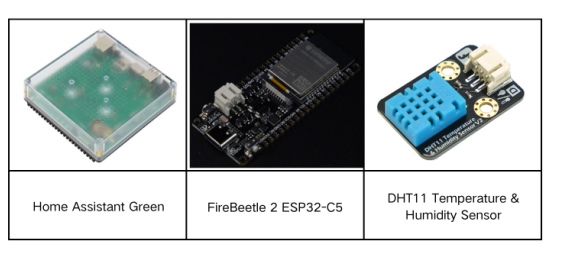 如果想用树莓派来DIY你的家庭助理,你将需要以下物品:
软件:
步骤一.安装Home Assistant 在通过MQTT将ESP32-C5连接到Home Assistant之前,你需要一个正在运行的Home Assistant实例。在这里,我们将介绍两种流行的入门方法:一种是使用树莓派的DIY方法,以获得亲身体验;另一种是使用Home Assistant Green的即插即用选项,以实现简单性。有关其他安装方法,例如使用虚拟机或其他硬件,请参考官方指南:https://www.home-assistant.io/installation/。 树莓派DIY 树莓派是一款紧凑、价格实惠的单板计算机,也是托管Home Assistant最受欢迎的选择之一。如果你对亲自动手的DIY项目感兴趣,希望借此提升技能并自定义设置,那么这种方法是理想之选。 按照以下步骤,使用树莓派镜像工具在树莓派上安装Home Assistant操作系统(HAOS):
与Home Assistant Green即插即用 如果你希望轻松上手,Home Assistant Green是一款经济实惠、即用型设备,专为Home Assistant量身打造。它预装了软件,因此你只需插上电源,几分钟内即可启动运行,无需组装或安装操作系统。 设置方法如下:
一旦 Home Assistant 通过任一方法启动并运行,你就可以继续为 ESP32-C5 集成配置 MQTT。 步骤二. Home Assistant MQTT集成 步骤1. 导航到你的 Home Assistant 用户界面。 提示:要访问高级功能,如MQTT配置,请启用Advanced Mode(高级模式): 点击你的个人资料并启用Advanced Mode。 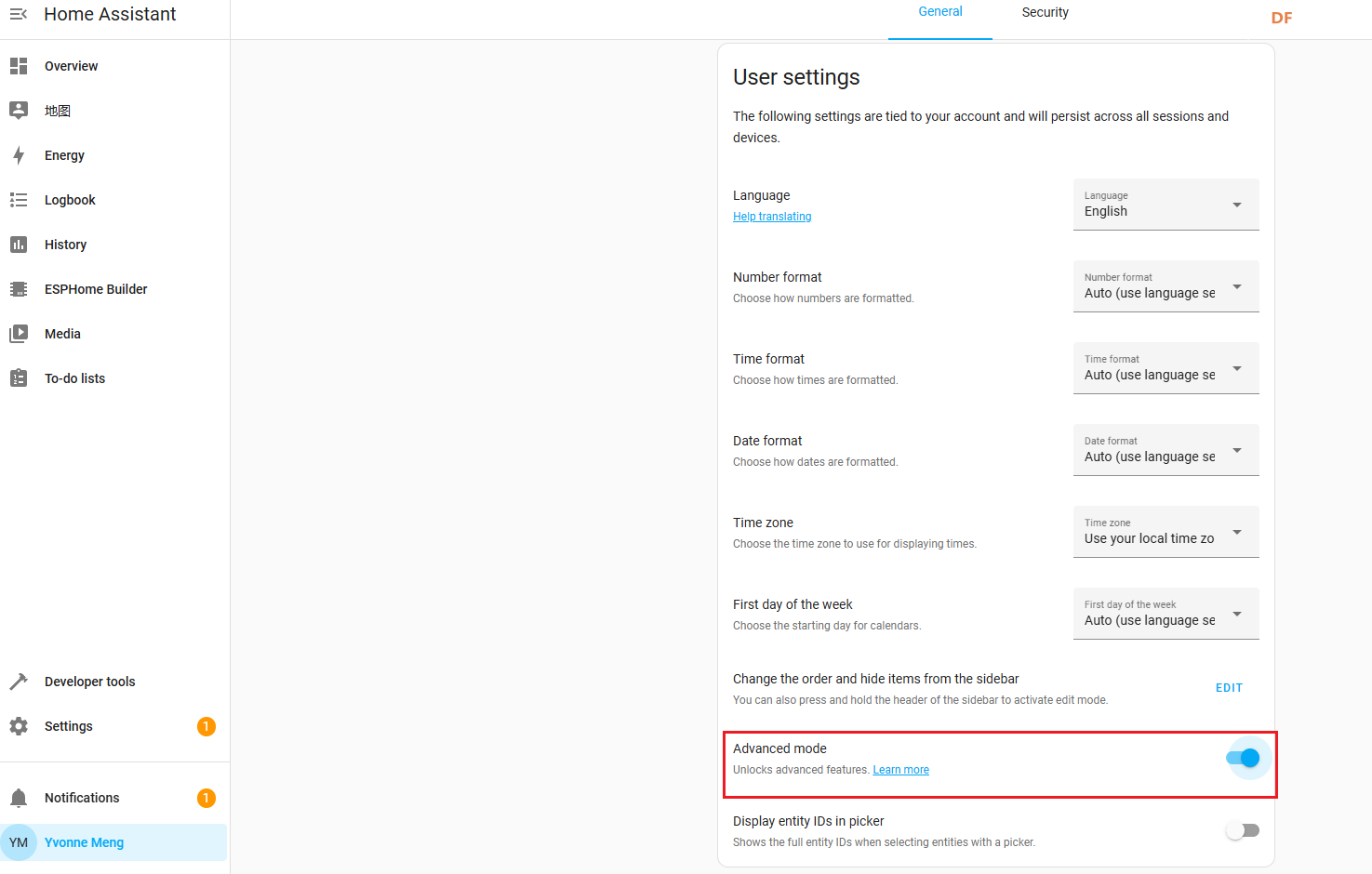 步骤2. 在侧边栏中,点击Settings打开设置菜单,然后选择Add-ons(附加组件)以访问附加组件商店。 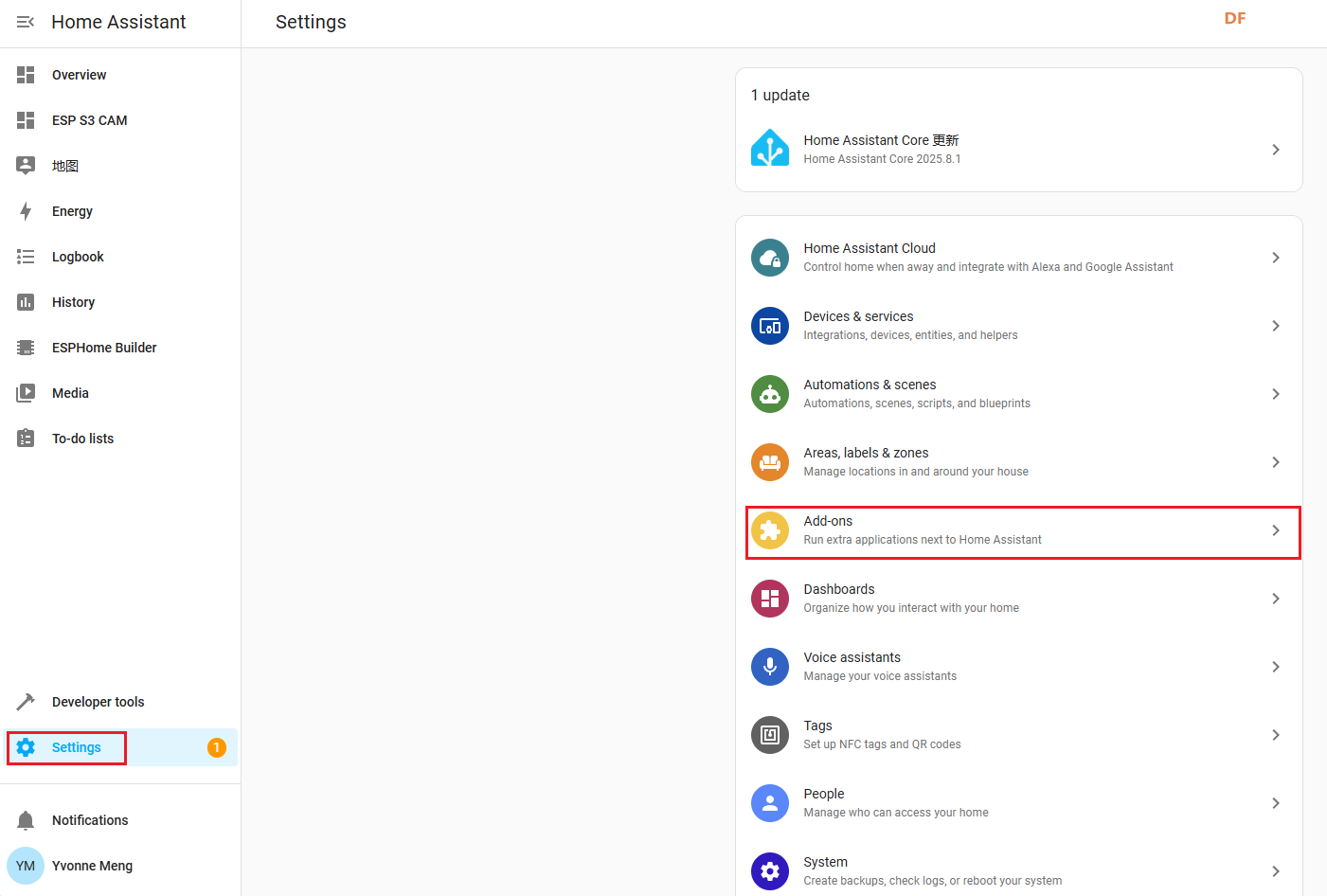 步骤3. 使用搜索栏或浏览可用的附加组件,以找到Mosquitto broker(Mosquitto代理)。 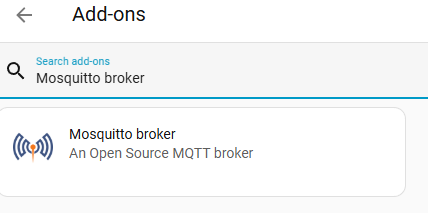 步骤4. 点击按钮打开Mosquitto broker主页,然后点击INSTALL(安装)添加它。 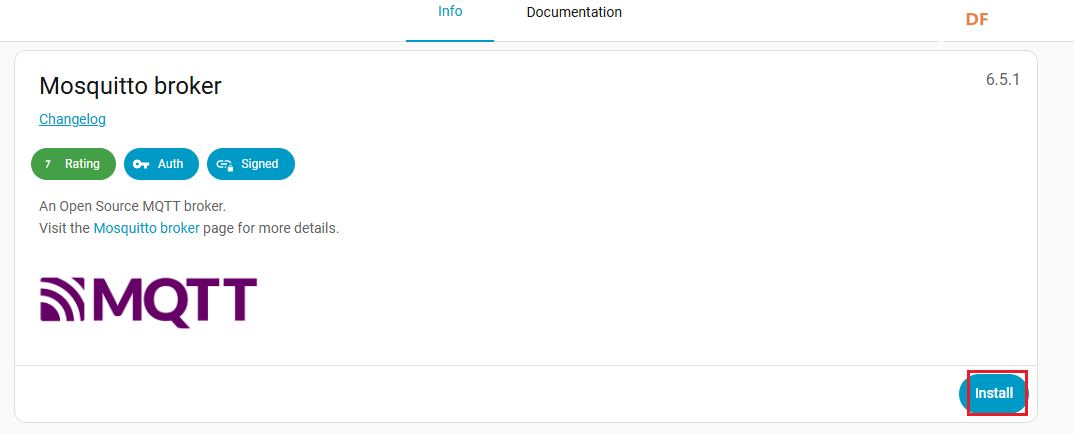 步骤5. 安装完成后,点击START启动。 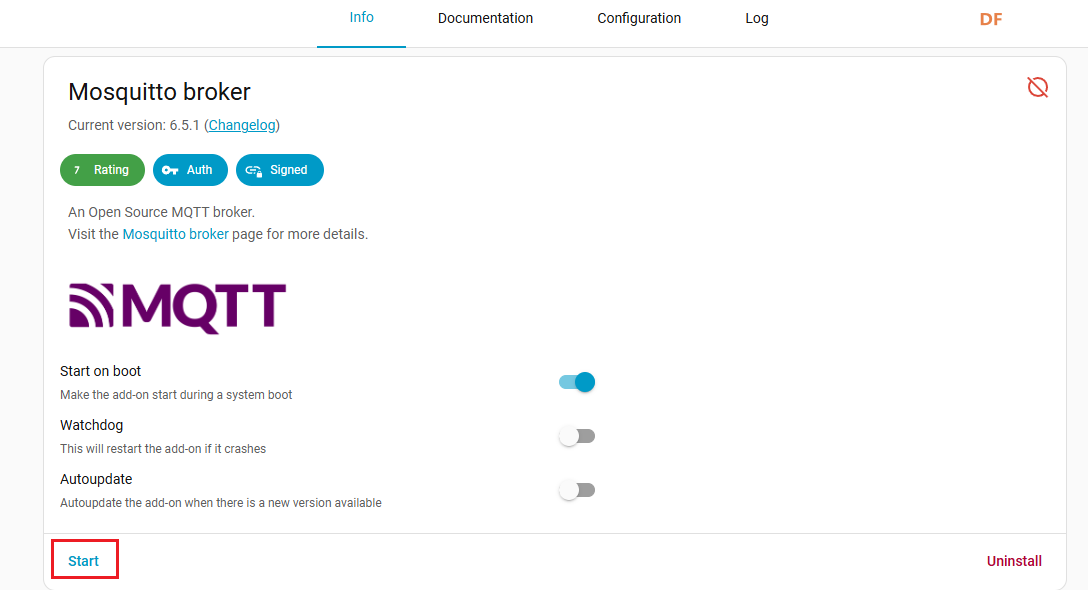 步骤6. 等待服务启动,然后查看Log(日志)选项卡中是否有错误。请注意,日志不会自动刷新,你需要手动刷新。成功启动的日志应如下所示: 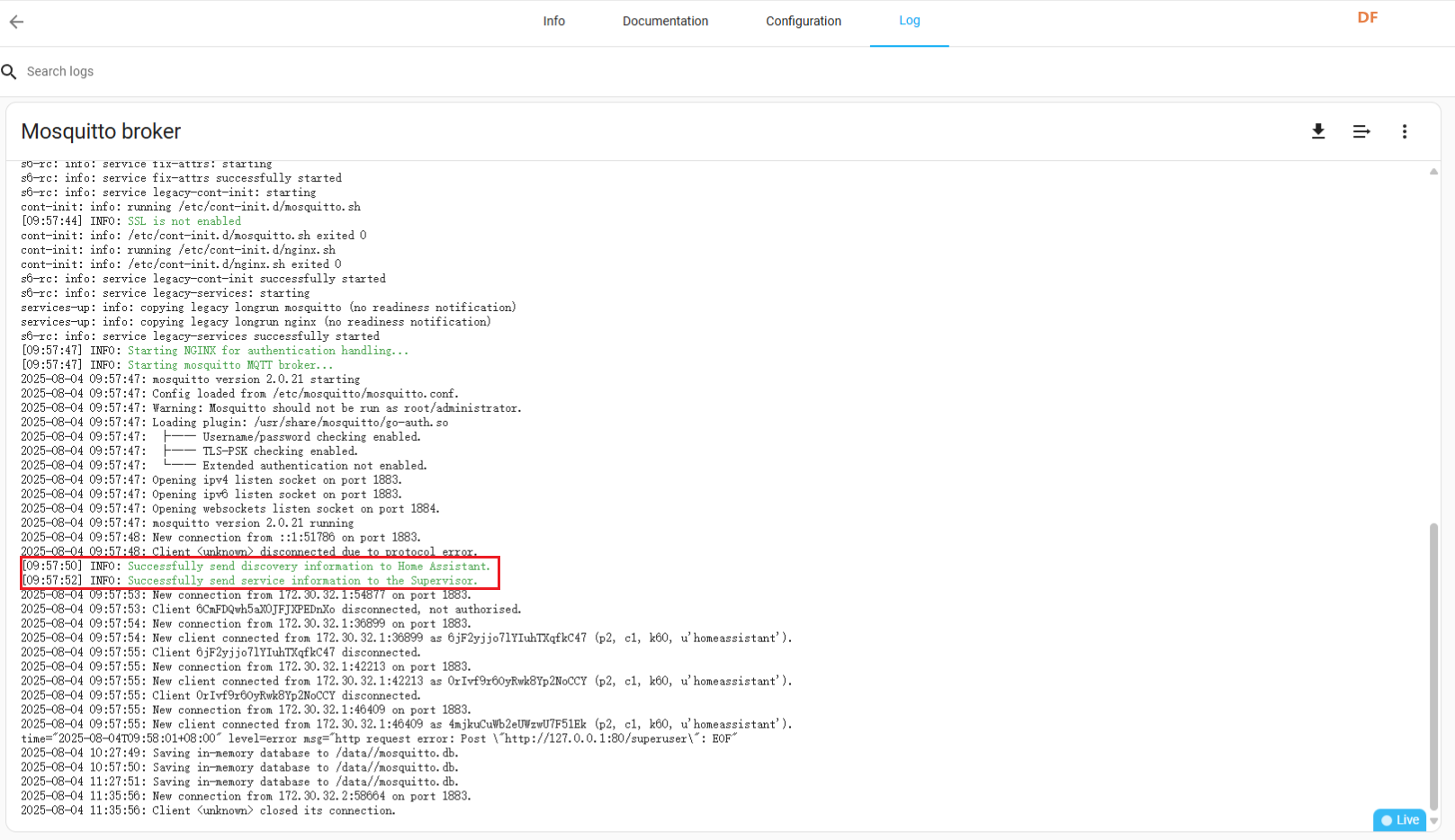 为MQTT添加专用用户 步骤1. 专门为 MQTT 访问创建一个单独的账户。 步骤2. 点击 Settings(设置)按钮,然后选择 People(人员)。 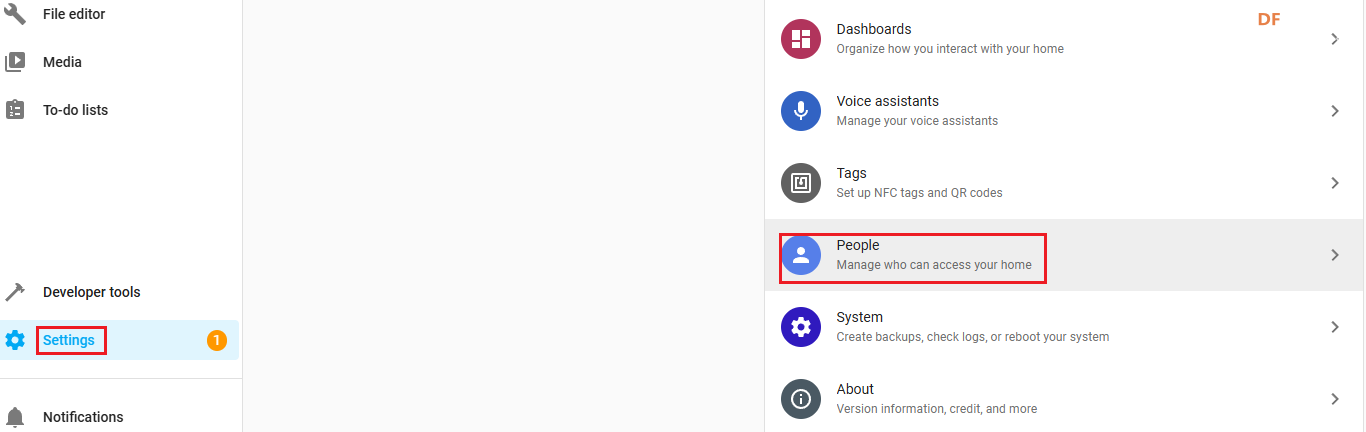 步骤3. 点击ADD PERSON(添加人员)。 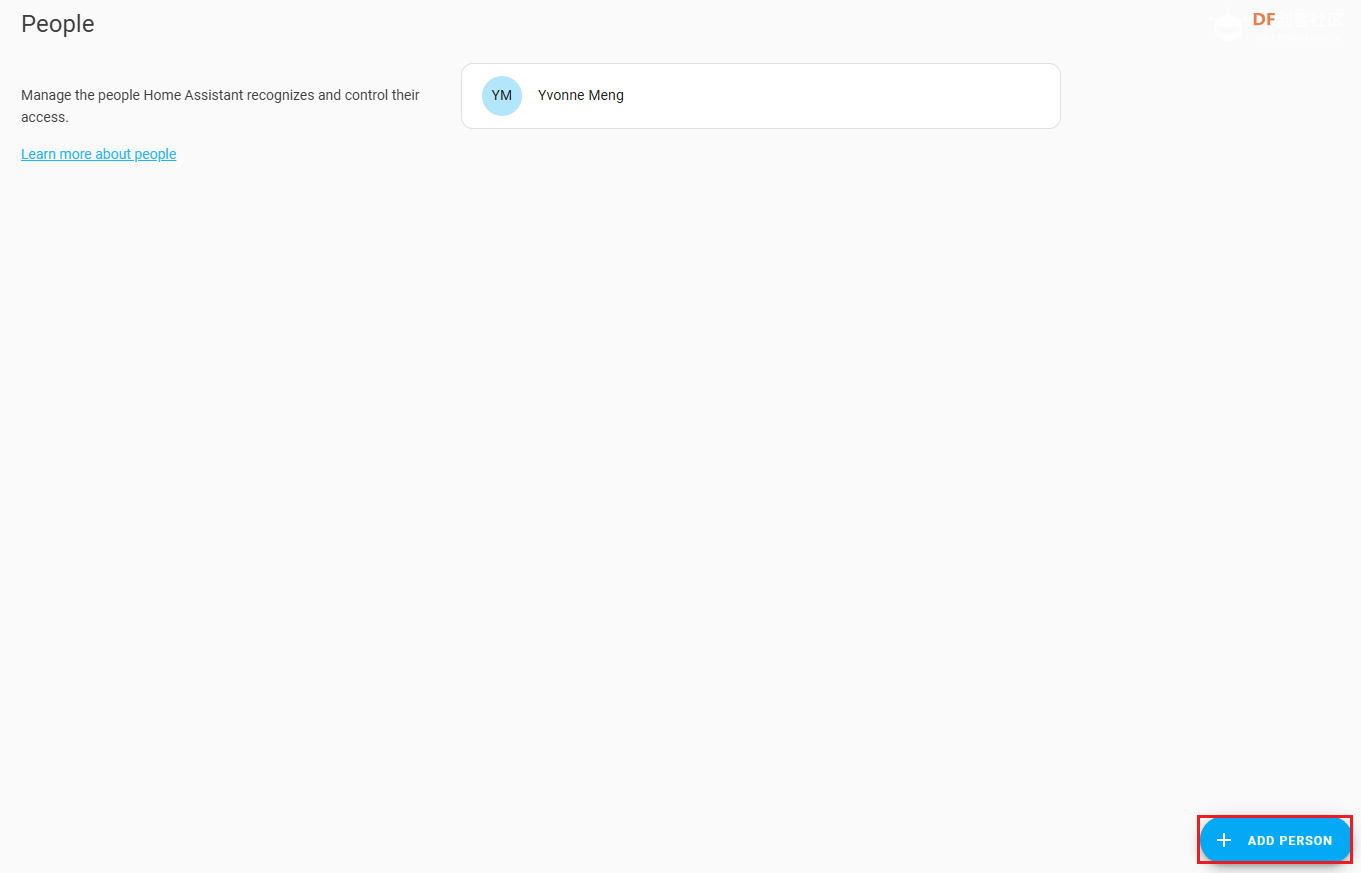 步骤4. 输入一个Name(名称),并确保勾选Allow person(允许人员)登录。 注意
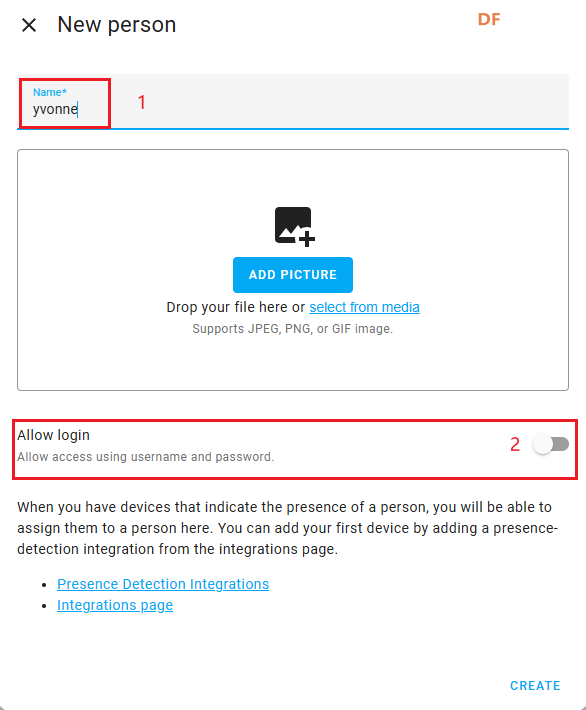 步骤5. 在 Add User(添加用户)弹出窗口中,输入密码,确认密码,然后点击CREATE(创建)。 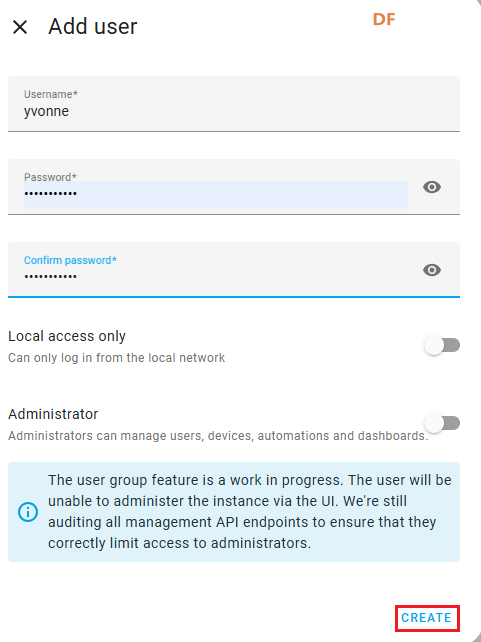 添加MQTT集成 步骤1. 导航到Settings -> Devices & Services(设置 -> 设备和服务)。 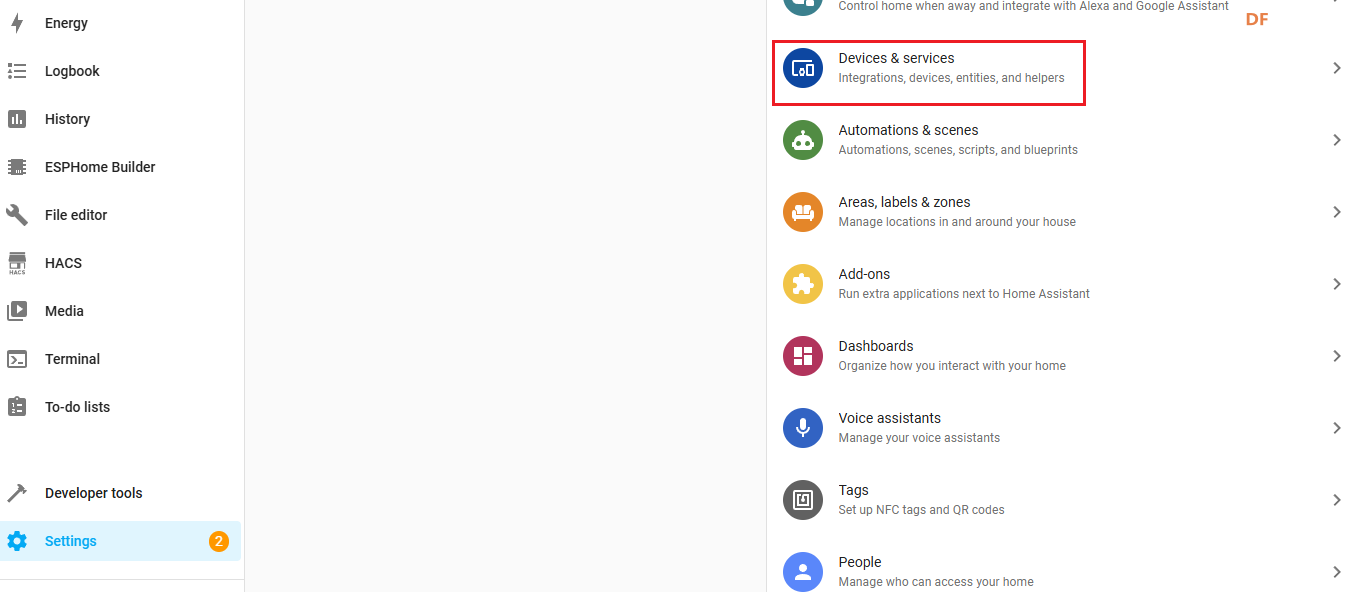 步骤2. 在Integrations(集成)页面上,你应该能看到MQTT集成。 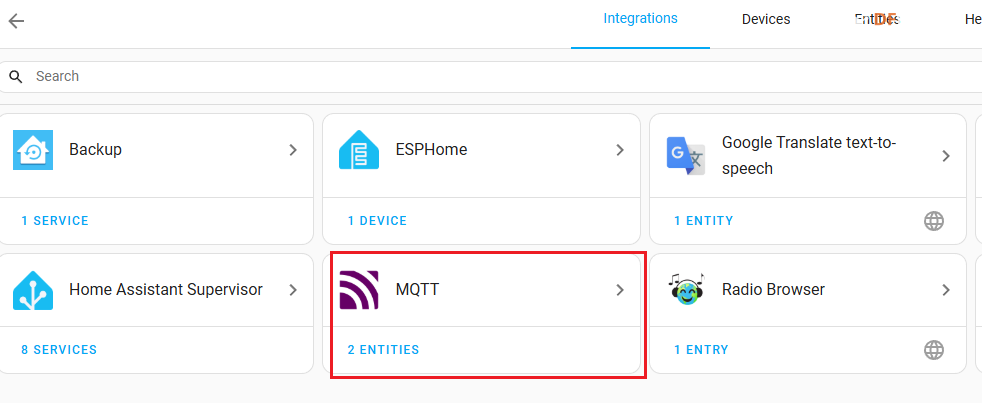 步骤3. 点击CONFIGURE -> SUBMIT -> FINISH(配置 -> 提交 -> 完成)。之后,你将在Configured(配置)下看到MQTT。 注意:请将ESP32C5和Home Assistant保持在同一局域网内 步骤三. 将 MQTT 示例烧录到 ESP32-C5 Arduino准备 步骤1. 根据你的操作系统下载并安装最新版本的Arduino IDE  步骤3. 将ESP32板包添加到你的Arduino IDE中 导航到File > Preferences(文件 > 首选项),并在“Additional Boards Manager URLs”("附加开发板管理器 URL")中填入以下 URL:https://espressif.github.io/ardu ... sp32_dev_index.json 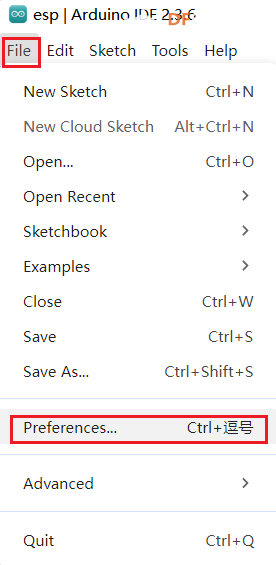 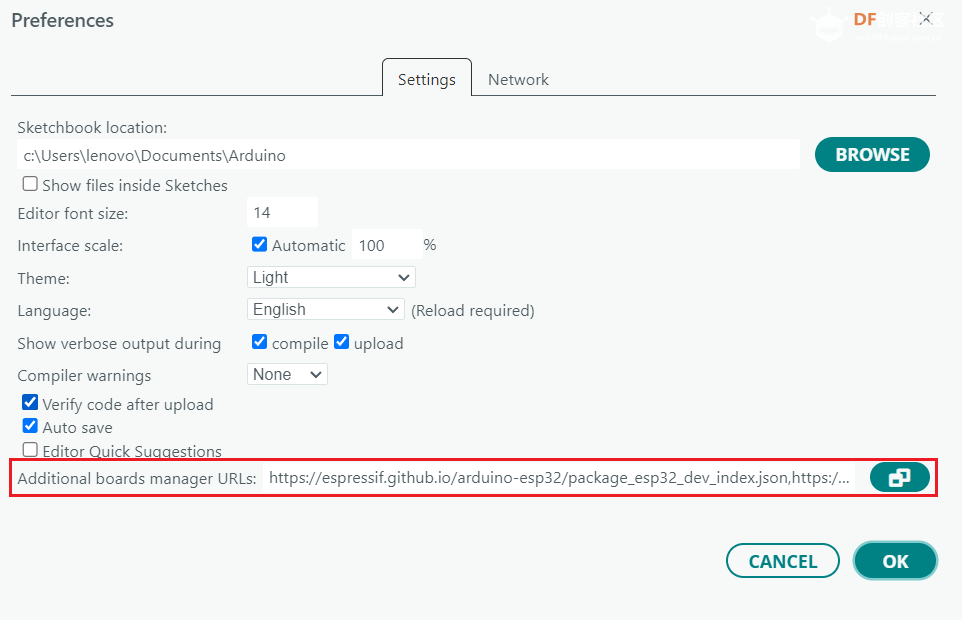 导航到Tools > Board > Boards Manager...(工具 > 开发板 > 开发板管理器...),在搜索框中输入关键字esp32,选择v3.3.0-alpha1分支的最新版本esp32,然后安装它。 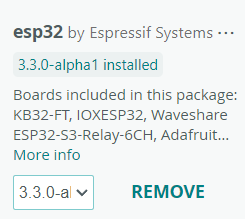 步骤4. 选择你的开发板和端口 主板:导航到Tools > Board > esp32,然后选择ESP32-C5 Dev Module。 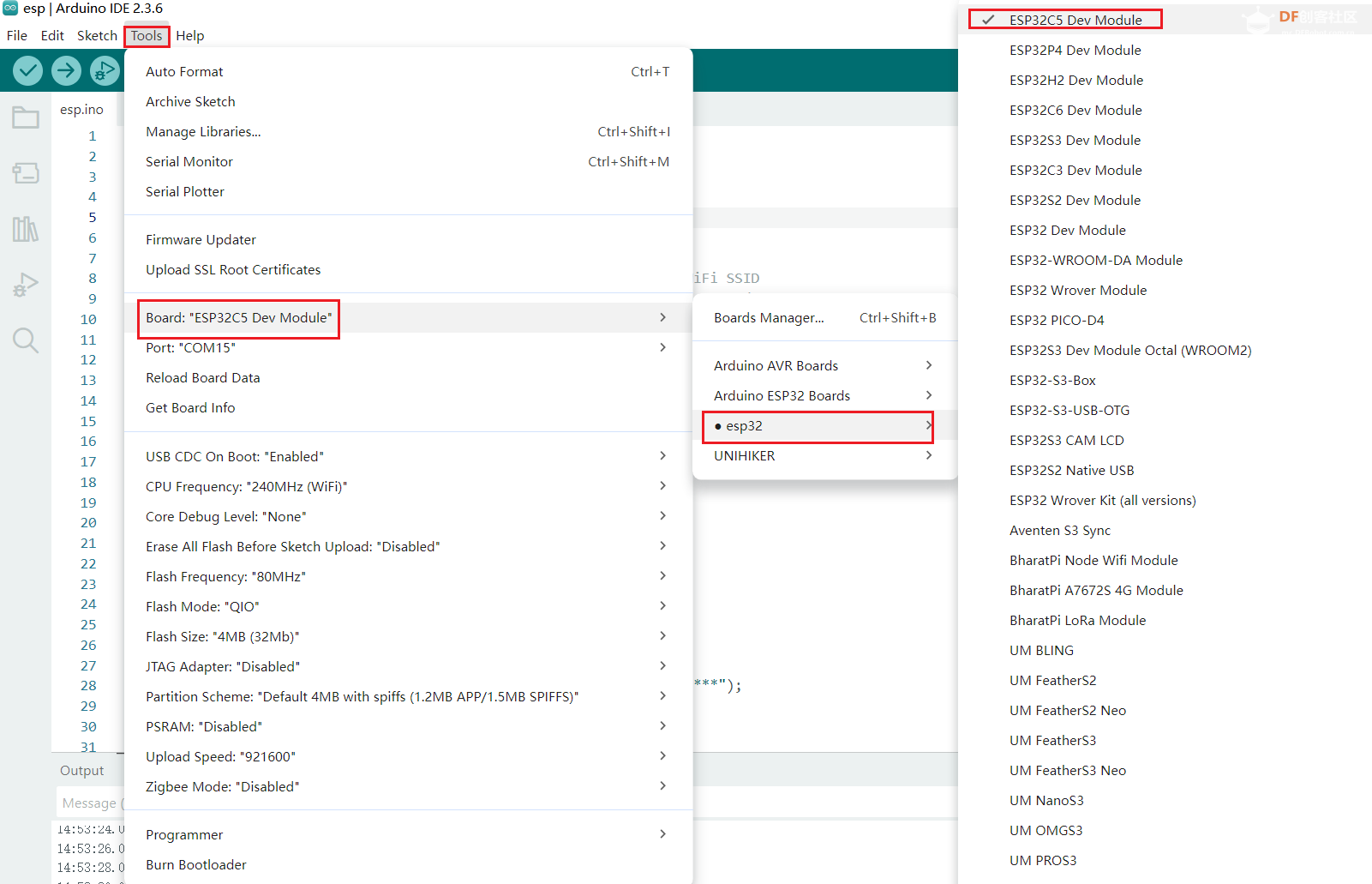 在上传代码之前,请配置你的开发板设置:
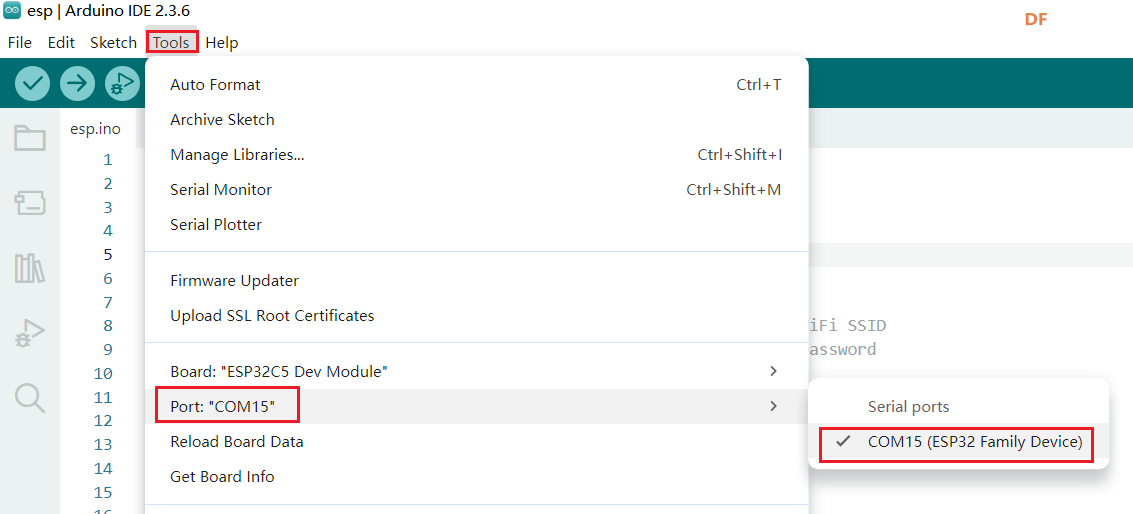 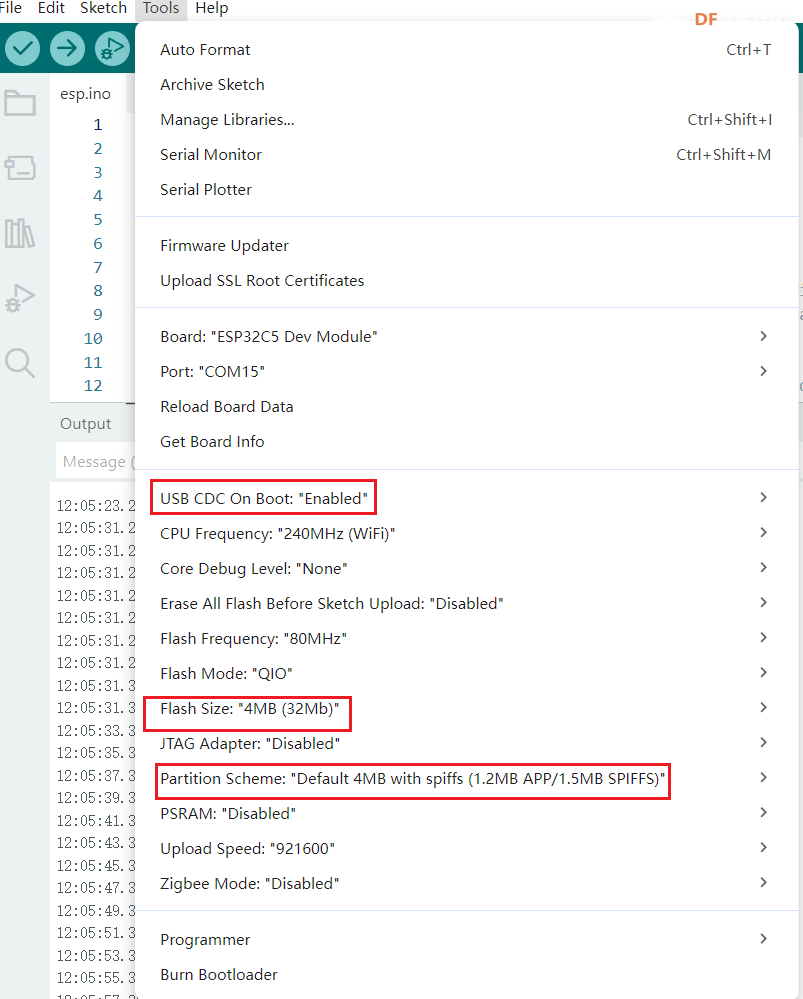 步骤5. 导航到 Sketch > Include Library > Manage Libraries...(项目 > 包括库 > 管理库...),在搜索框中输入关键字 "PubSubClient",选择 PubSubClient 的最新版本并安装。 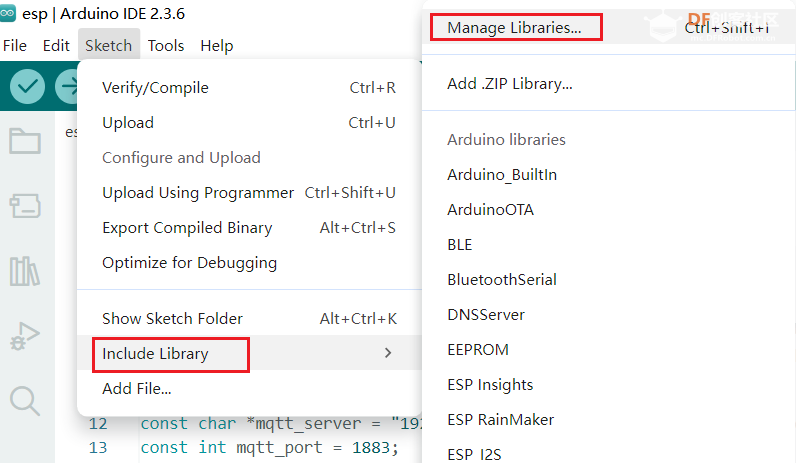 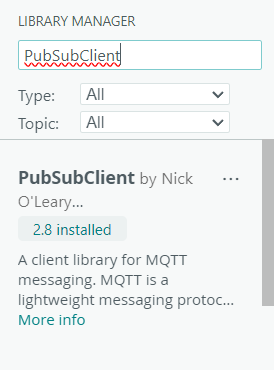 步骤6. 按照图示连接ESP32-C5:将DHT11连接到扩展板,再通过USB线将ESP32-C5连接到电脑。  步骤7. 将Esp32C5_to_WiFi_and_MQTT代码上传到你的ESP32-C5。 你可以在这里找到代码:https://github.com/Skicheng/ESP3 ... me%20assistant-MQTT 在这里,你可以看到它连接到Wi-Fi,然后连接到MQTT代理。一旦显示MQTT已连接,它就开始发送数据。 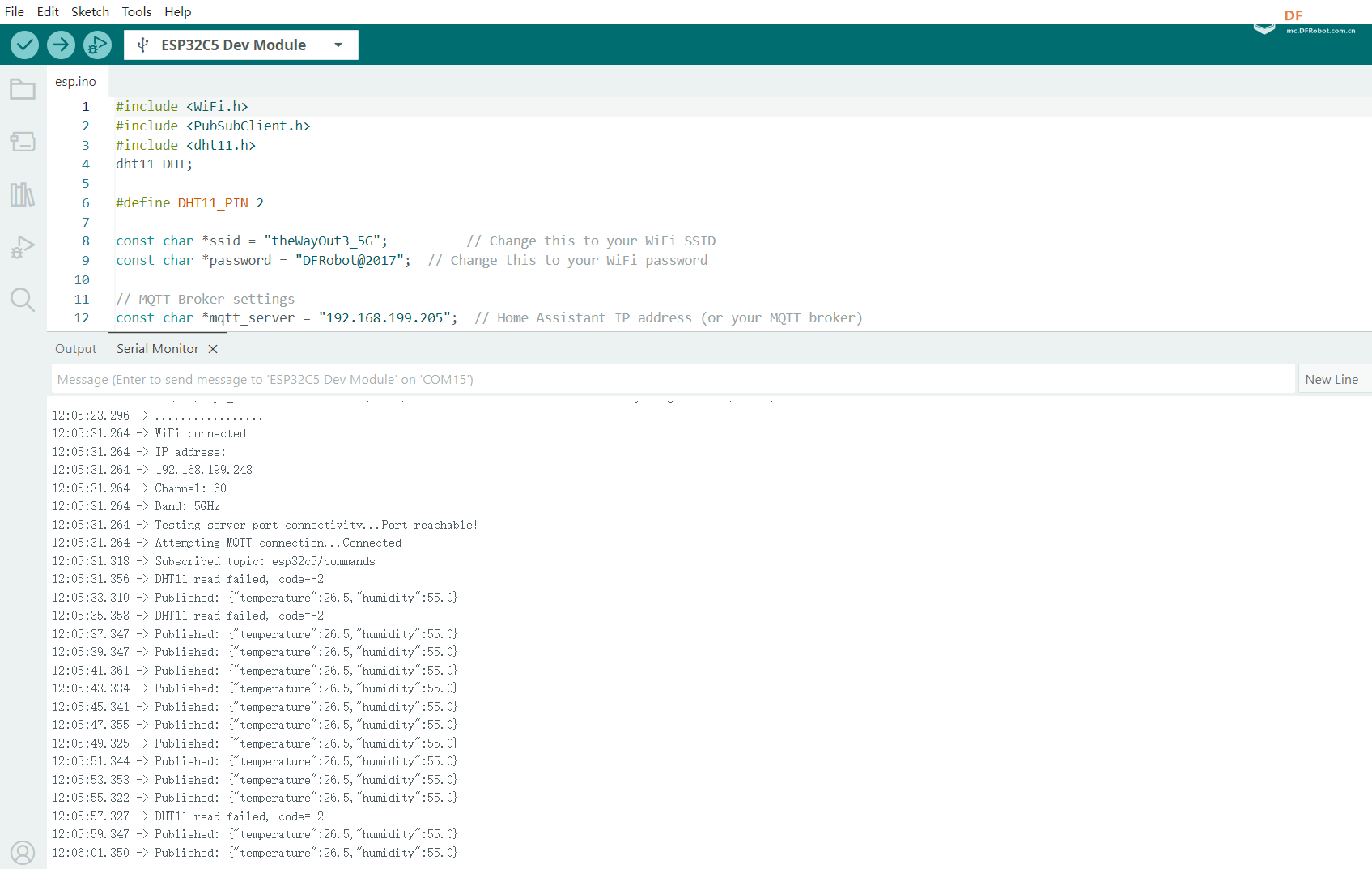 现在,让我们回到 Home Assistant。在Settings > Add-ons (设置 > 插件)中,打开代理并查看日志。你可以看到客户端正在连接并尝试向 MQTT 发送数据。 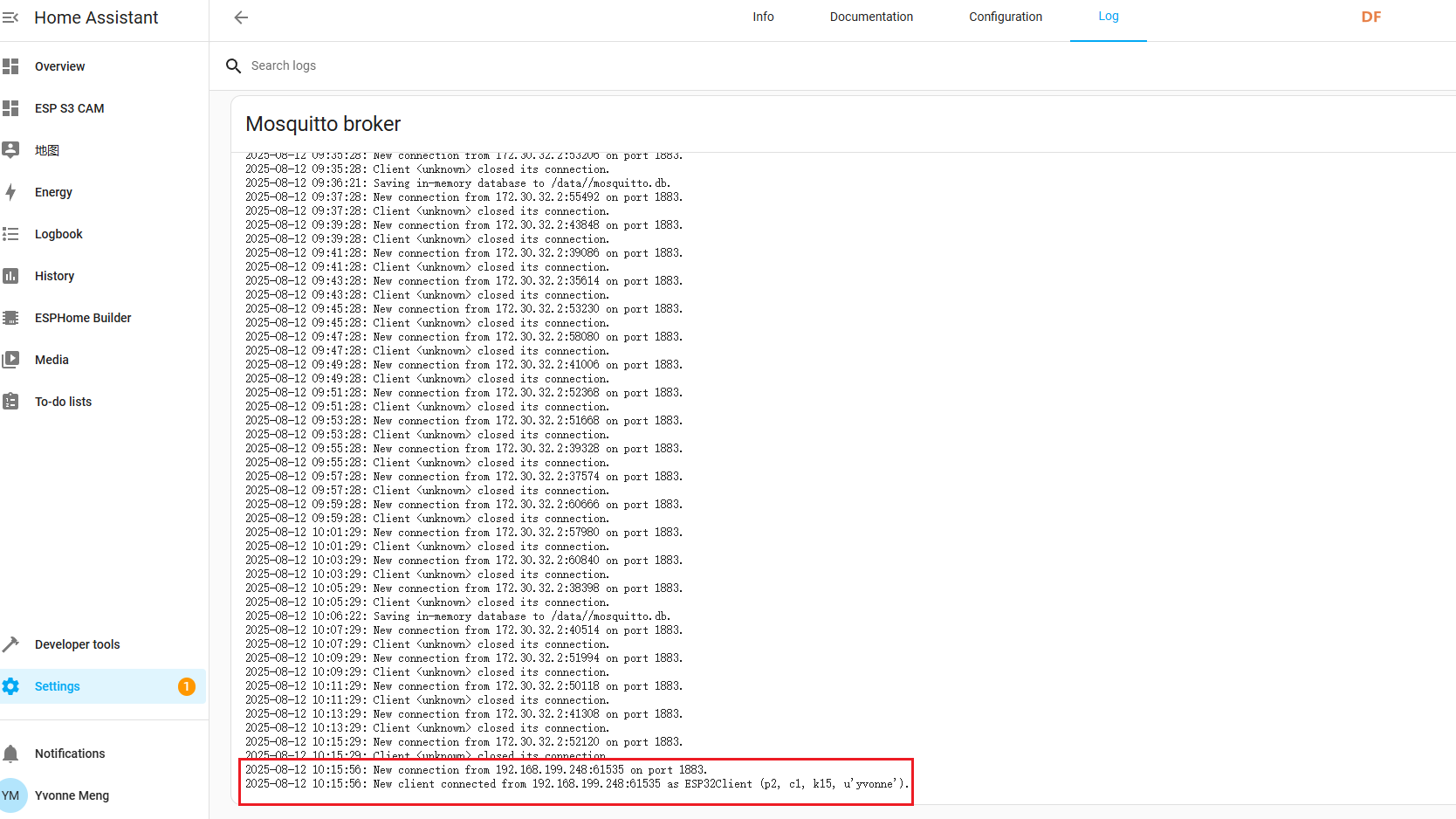 设置你的家庭助理仪表盘 现在我们可以在Home Assistant仪表板上显示传感器数据了。 添加文件编辑器 步骤1. 转到Add-on Store(附加组件商店)并找到File editor(文件编辑器)。 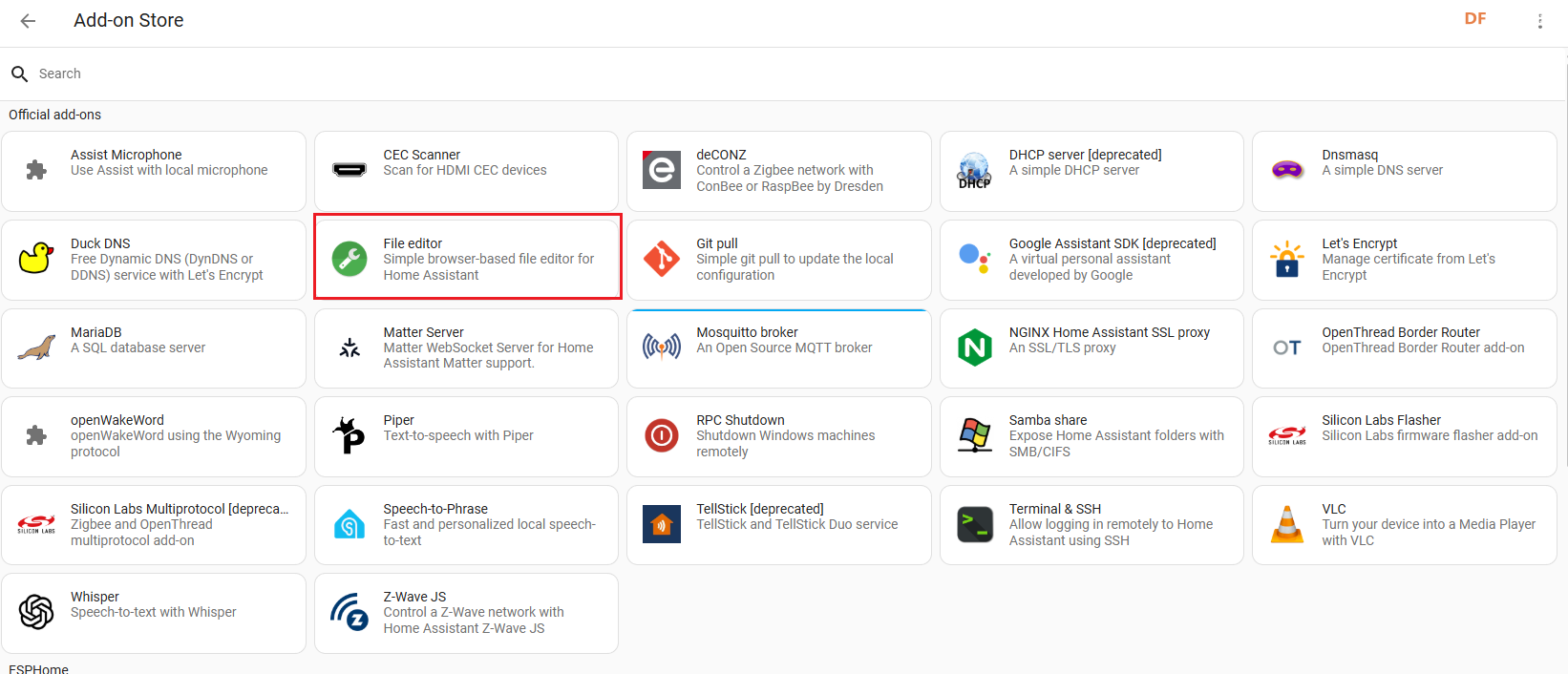 步骤2. 点击按钮打开File editor(文件编辑器)主页,然后点击INSTALL 安装。 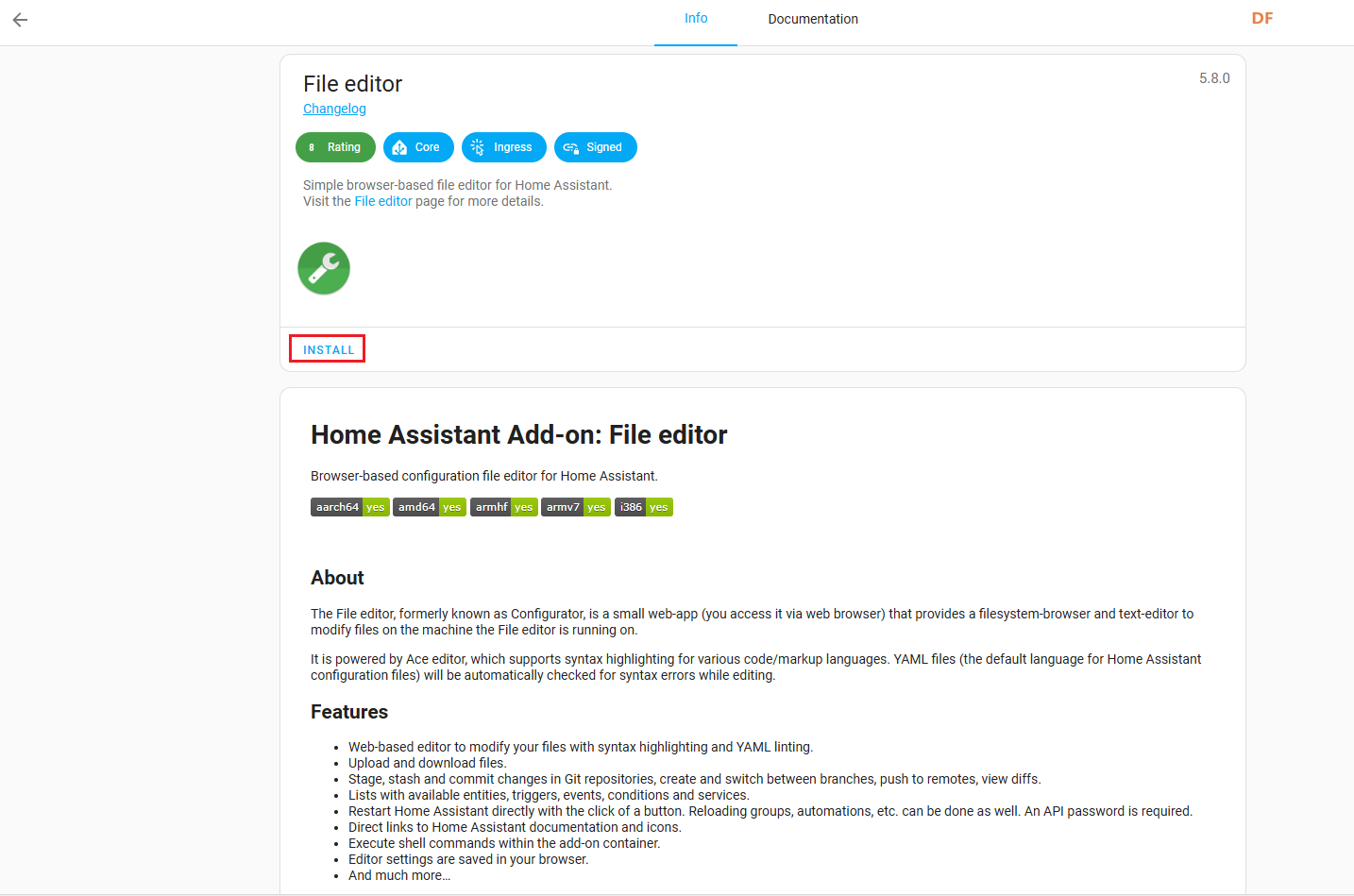 步骤3. 安装完成后,点击START启动。 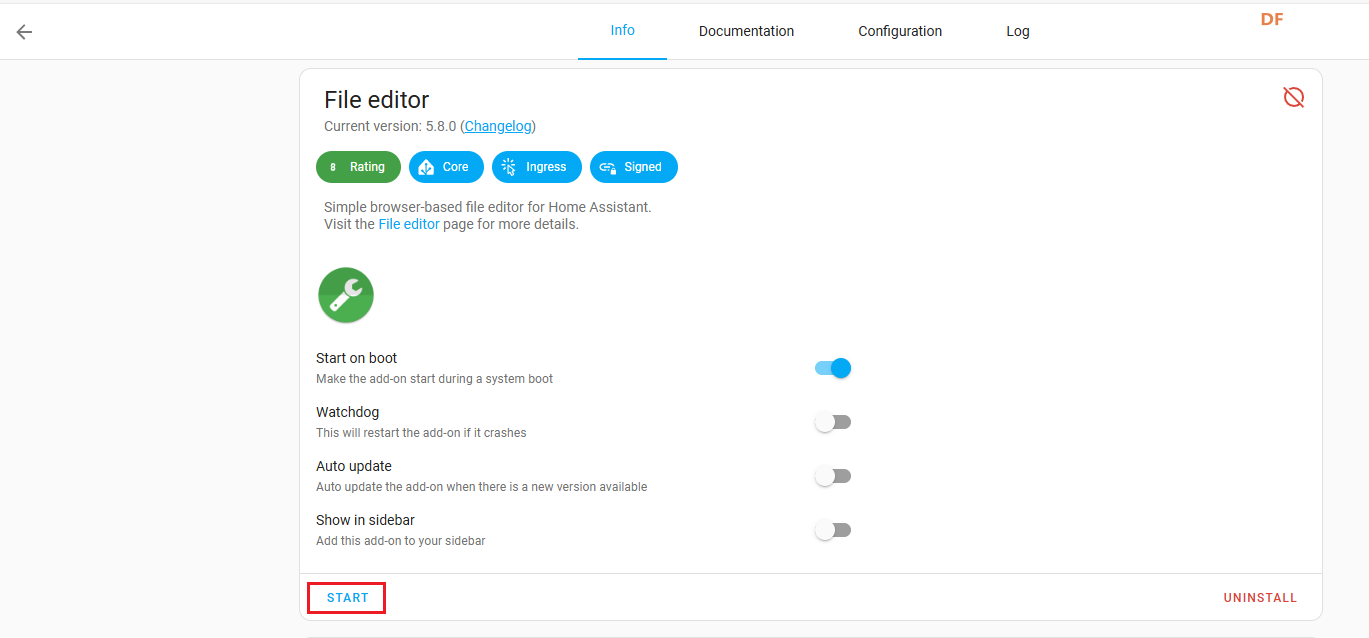 步骤4. 点击New File (新建文件)并将其命名为mqtt.yaml 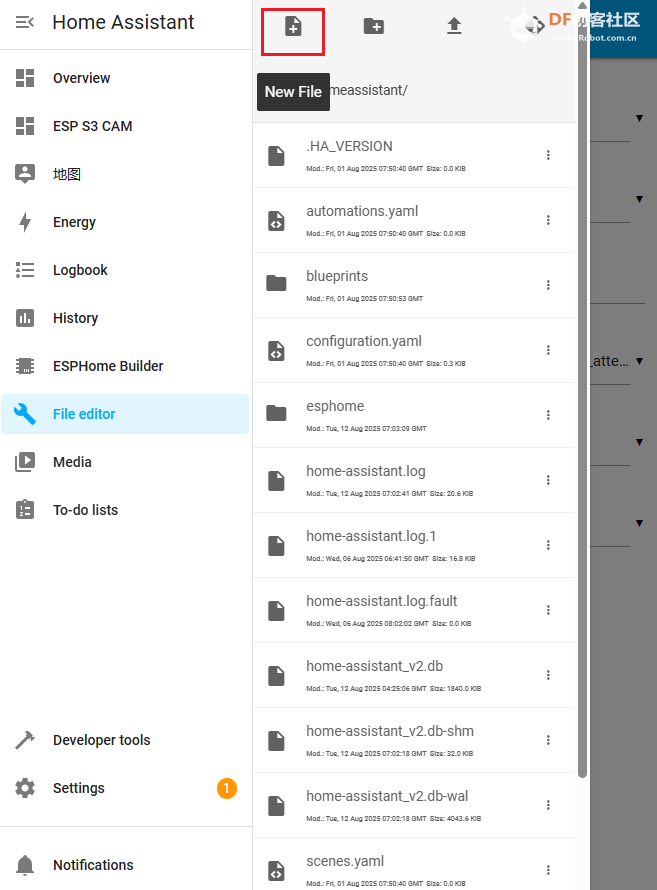  步骤5. 在mqtt.yaml文件中,添加以下行: 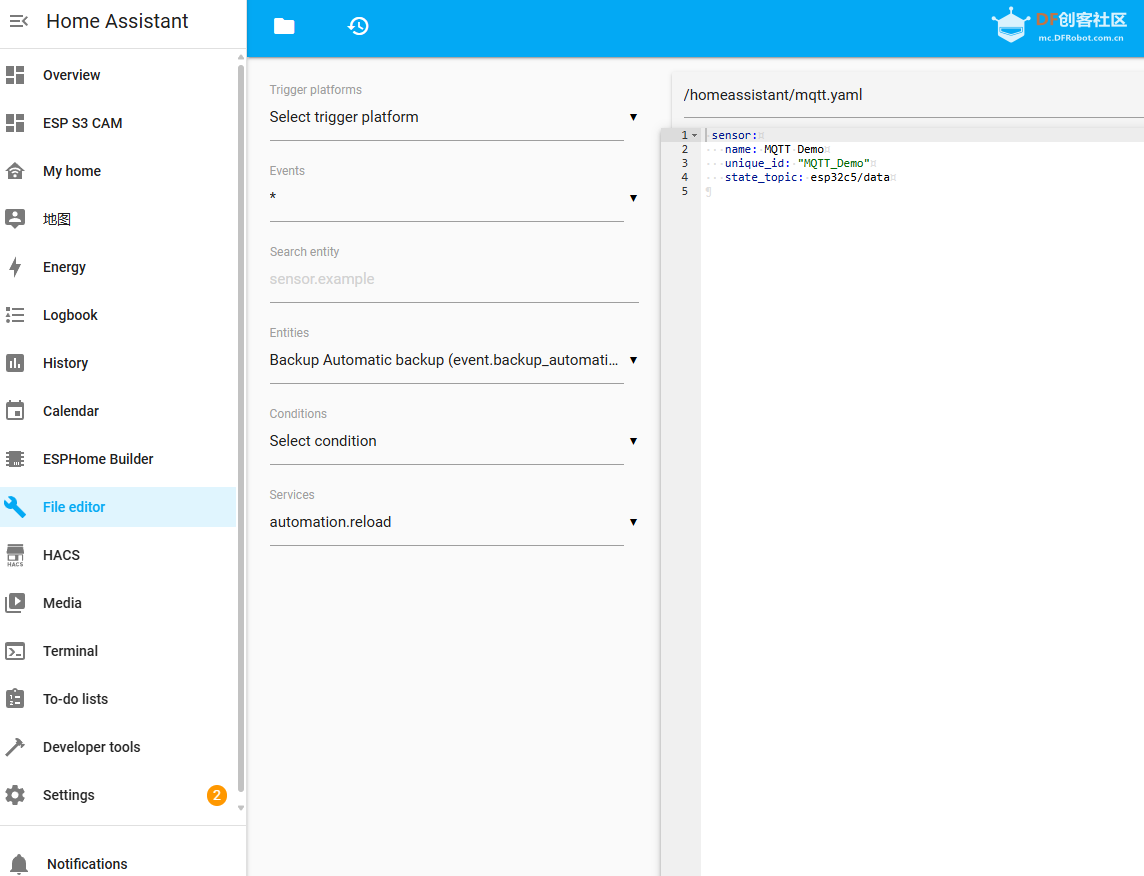 步骤6. 点击右上角的红色图标保存。 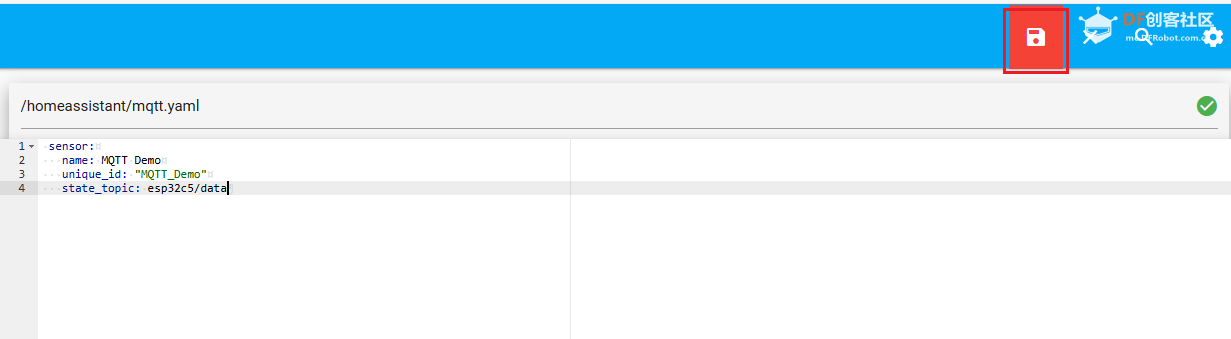 步骤7. 然后点击configuration.yaml 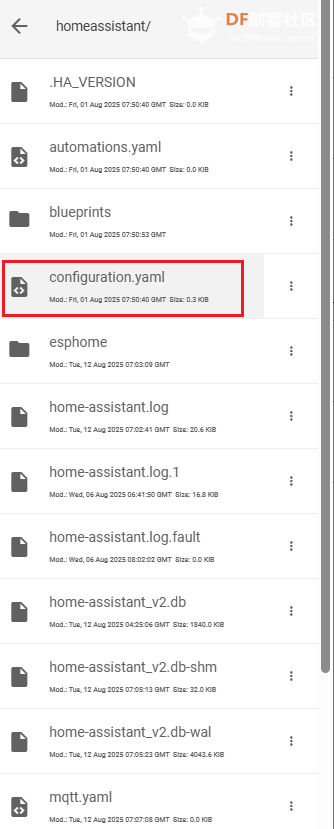 步骤8. 在configuration.yaml文件中,添加以下行,然后点击右上角的红色图标保存: mqtt: !include mqtt.yaml 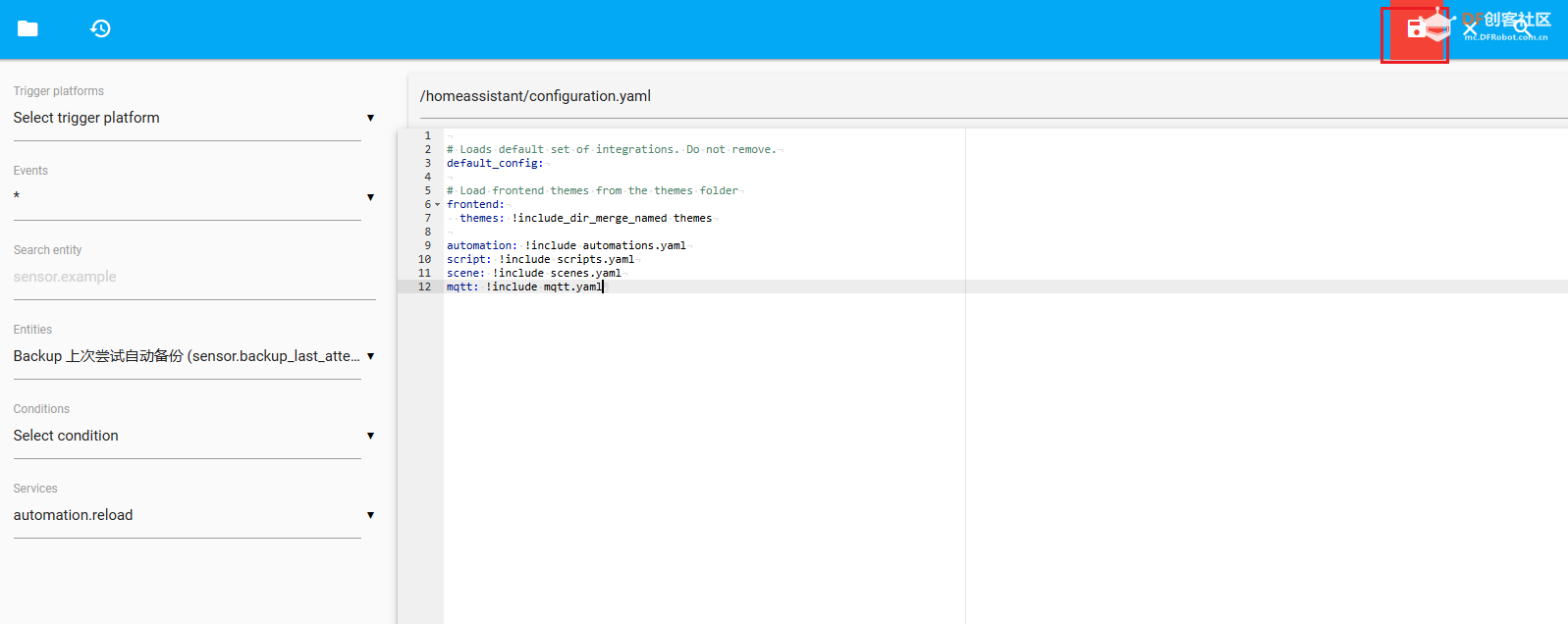 步骤9。转到Developer Tools(开发者工具)并点击CHECK CONFIGURATION(检查配置)。 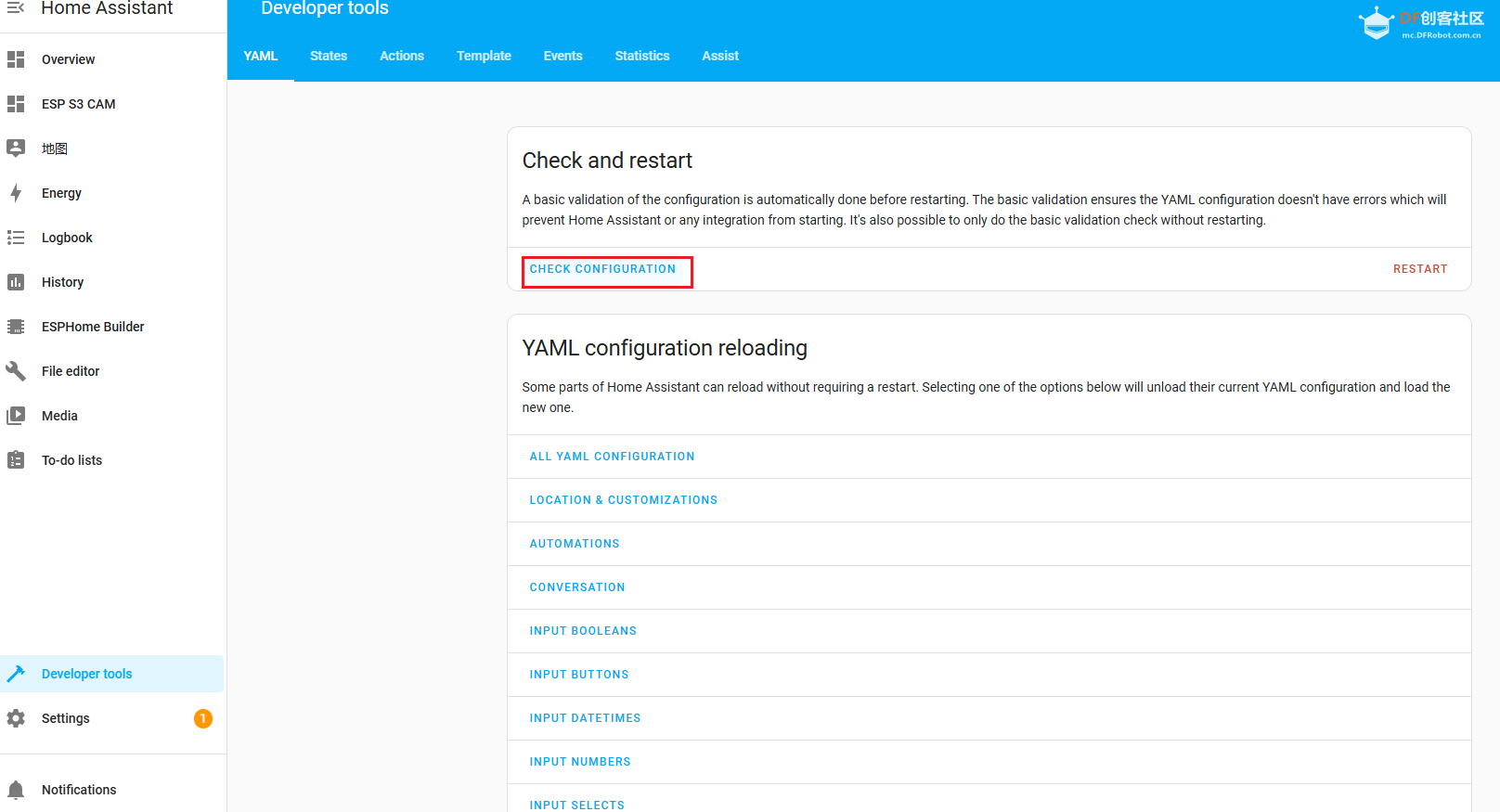 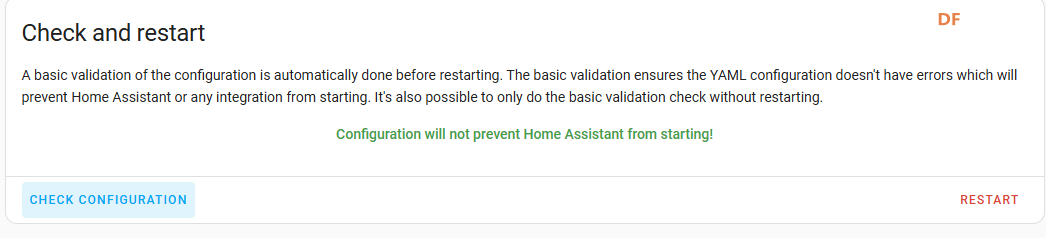 步骤10. 然后点击ALL YAML CONFIGURATION(所有YAML配置),你应该会看到一个绿色的对勾图标。 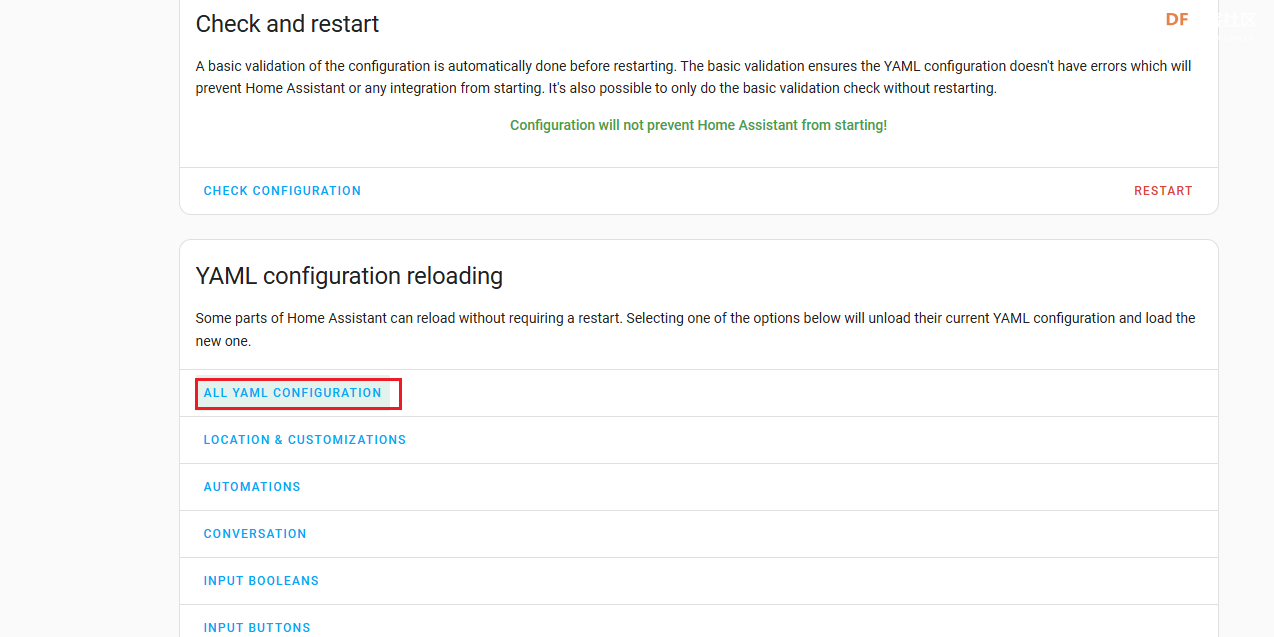 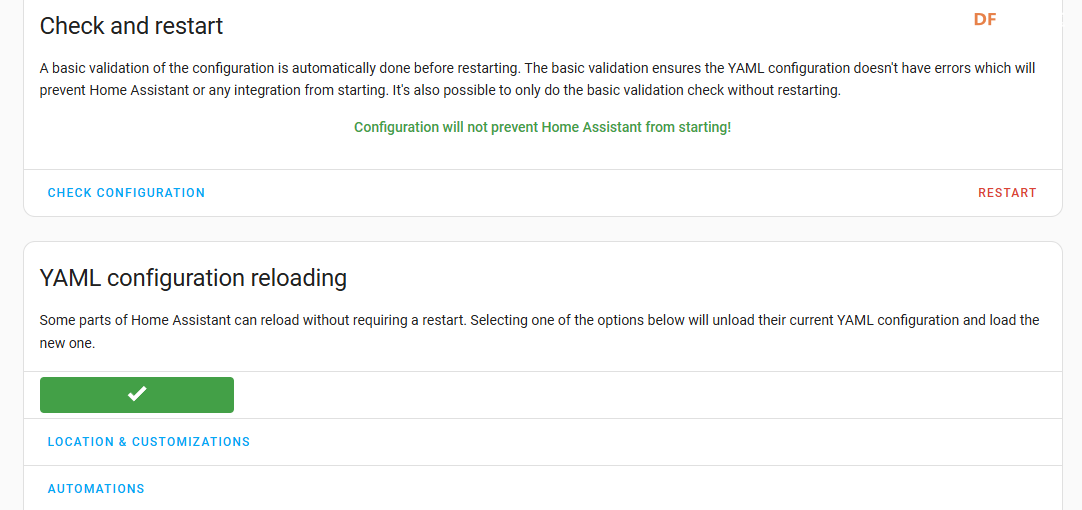 传感器数据现已成功显示在Home Assistant仪表板上。 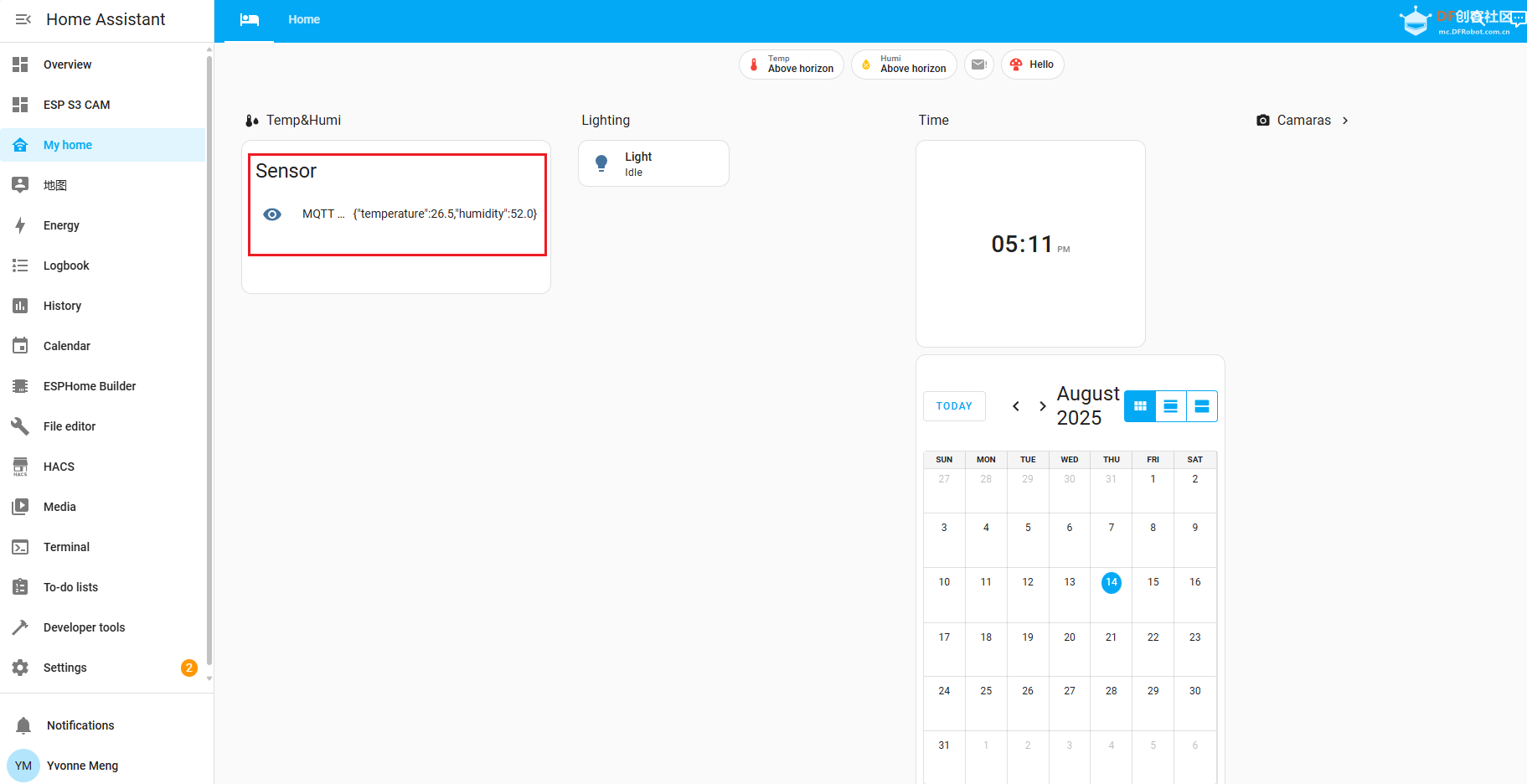 安装HACS HACS(Home Assistant社区商店)是一个由社区驱动的附加组件商店,为Home Assistant提供广泛的第三方集成和自定义组件。在本指南中,我们将向你展示如何将HACS集成到Home Assistant中,以及如何安装和使用它提供的各种组件,以使你的智能家居系统更加完善和个性化。 步骤 1. 导航到Settings > Add-ons> Add-on store(设置 > 插件 > 插件商店)以找到Terminal & SSH and install it(终端和 SSH 并安装它)。 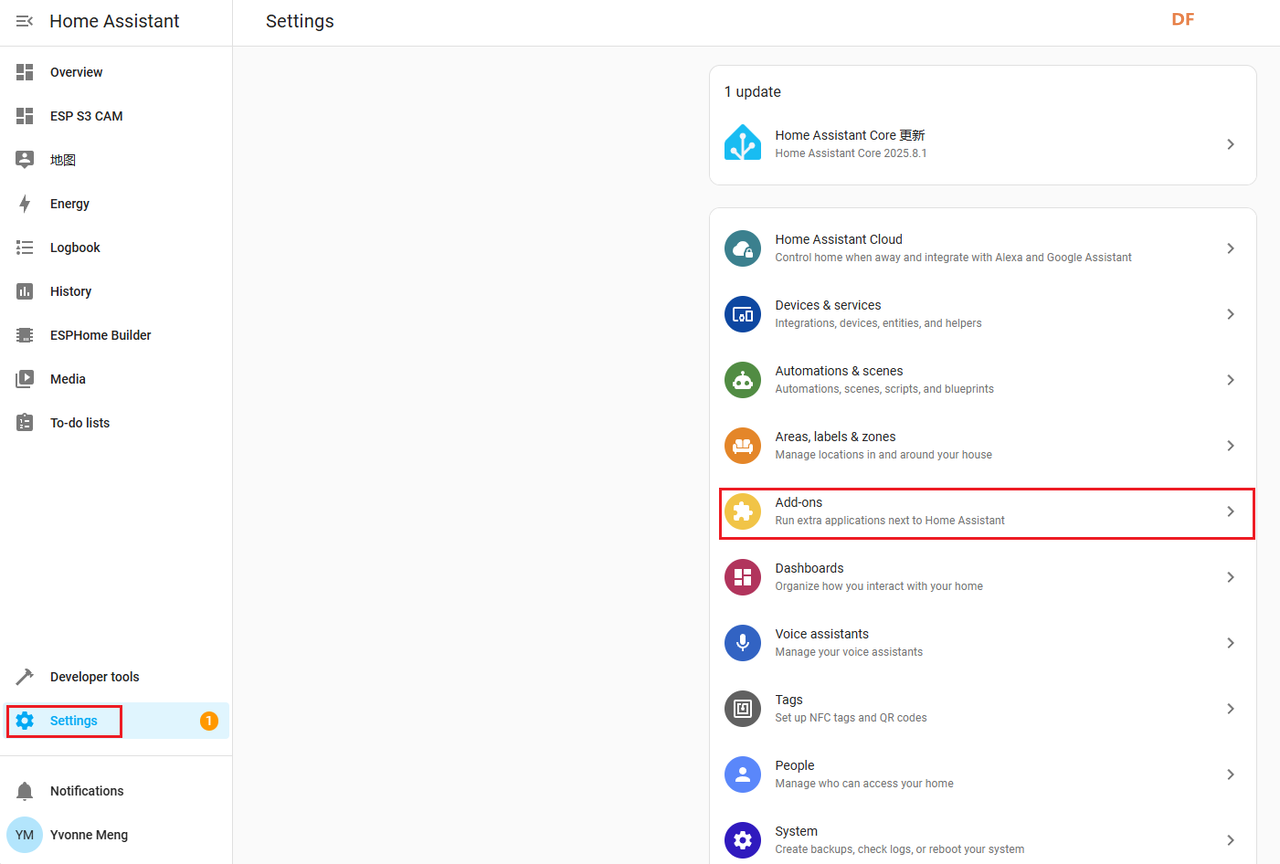 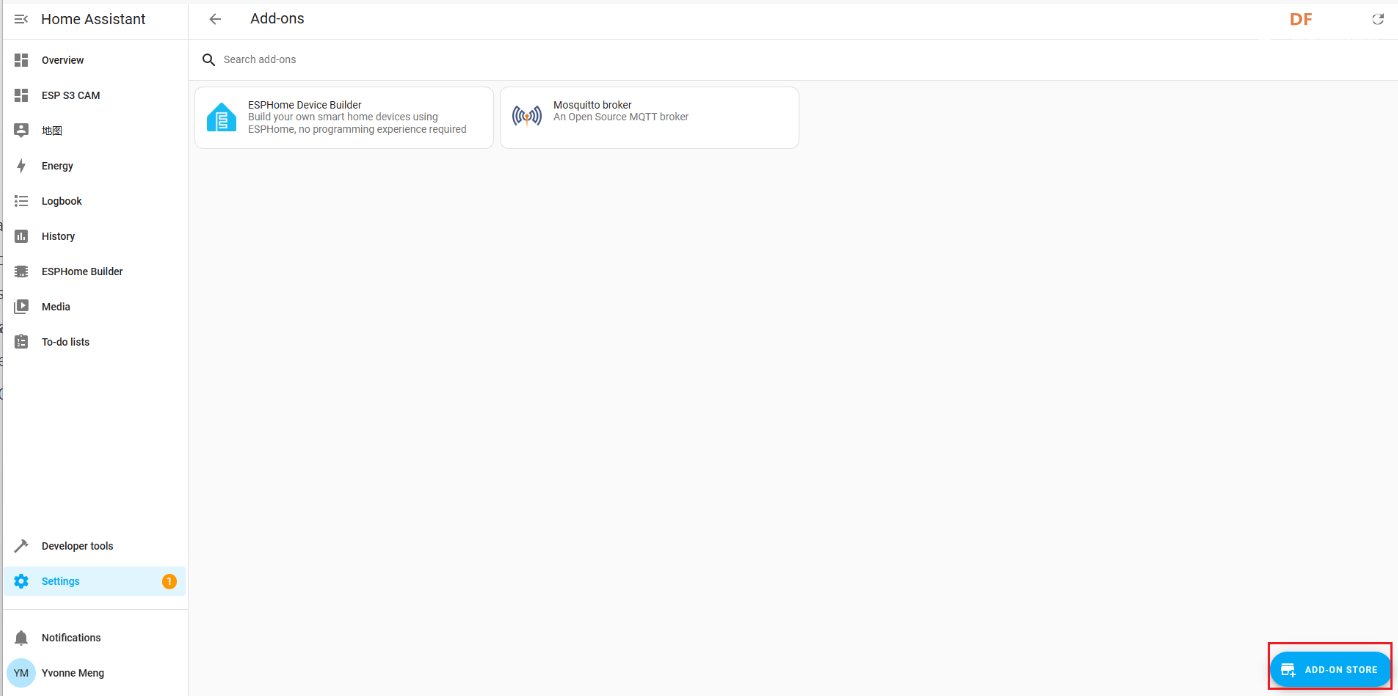 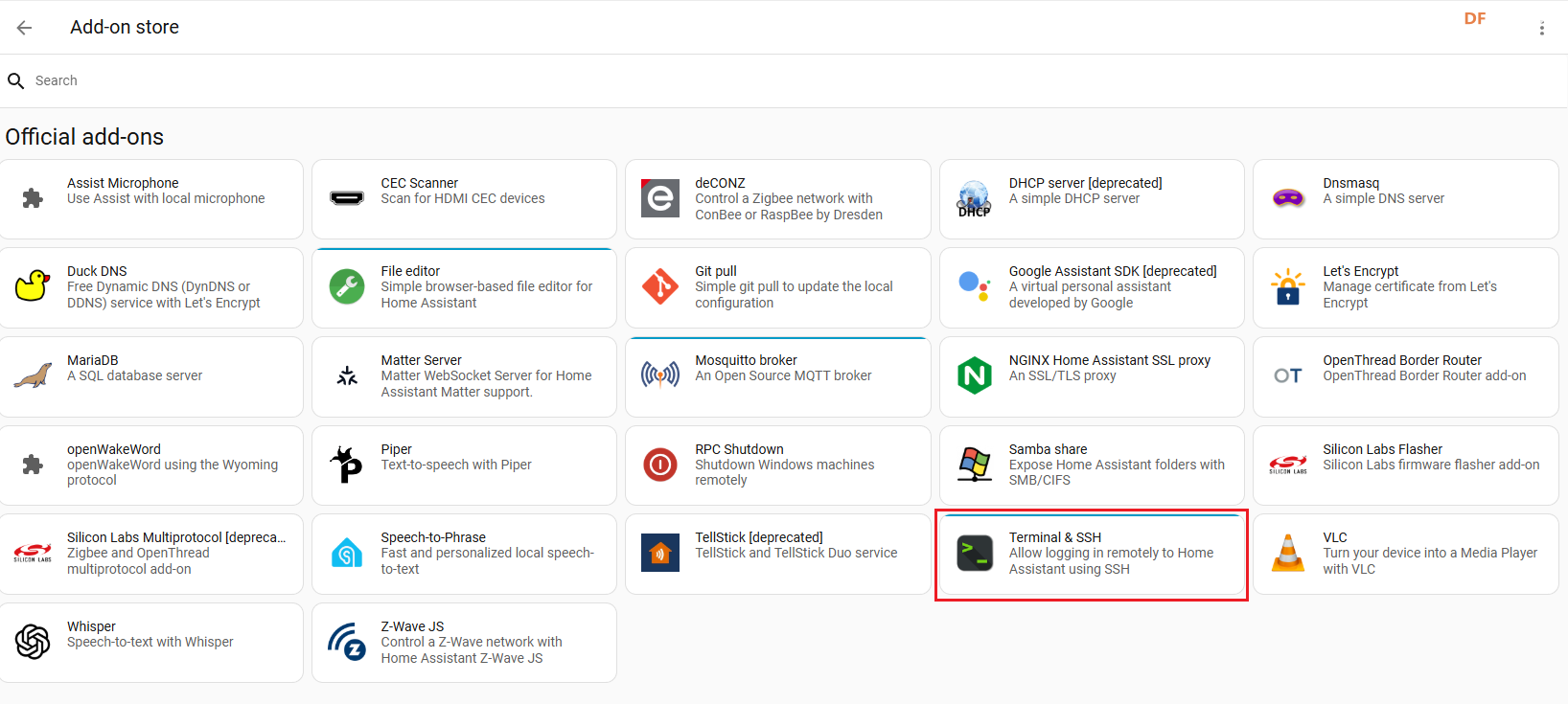 如果你看到以下屏幕,则表示安装成功。 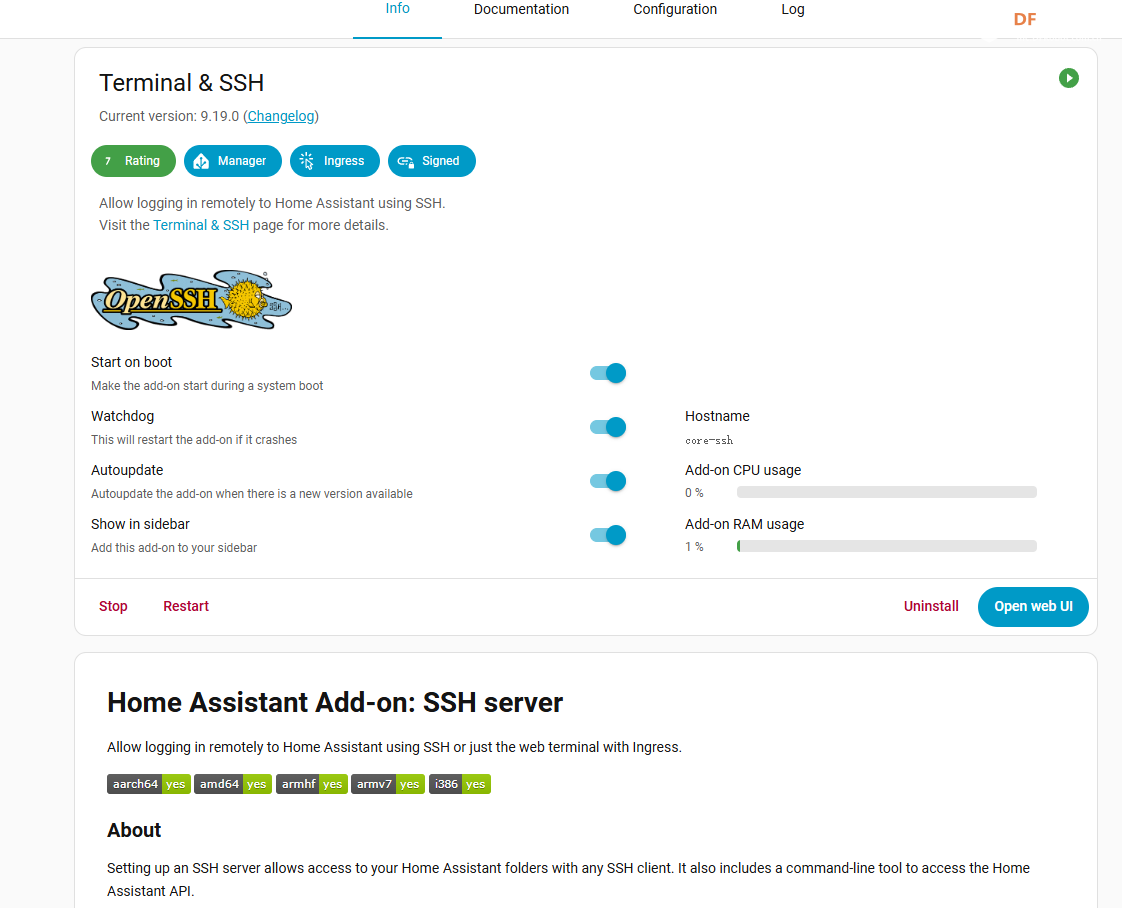 步骤2.在终端中输入以下命令,下载HACS安装包: 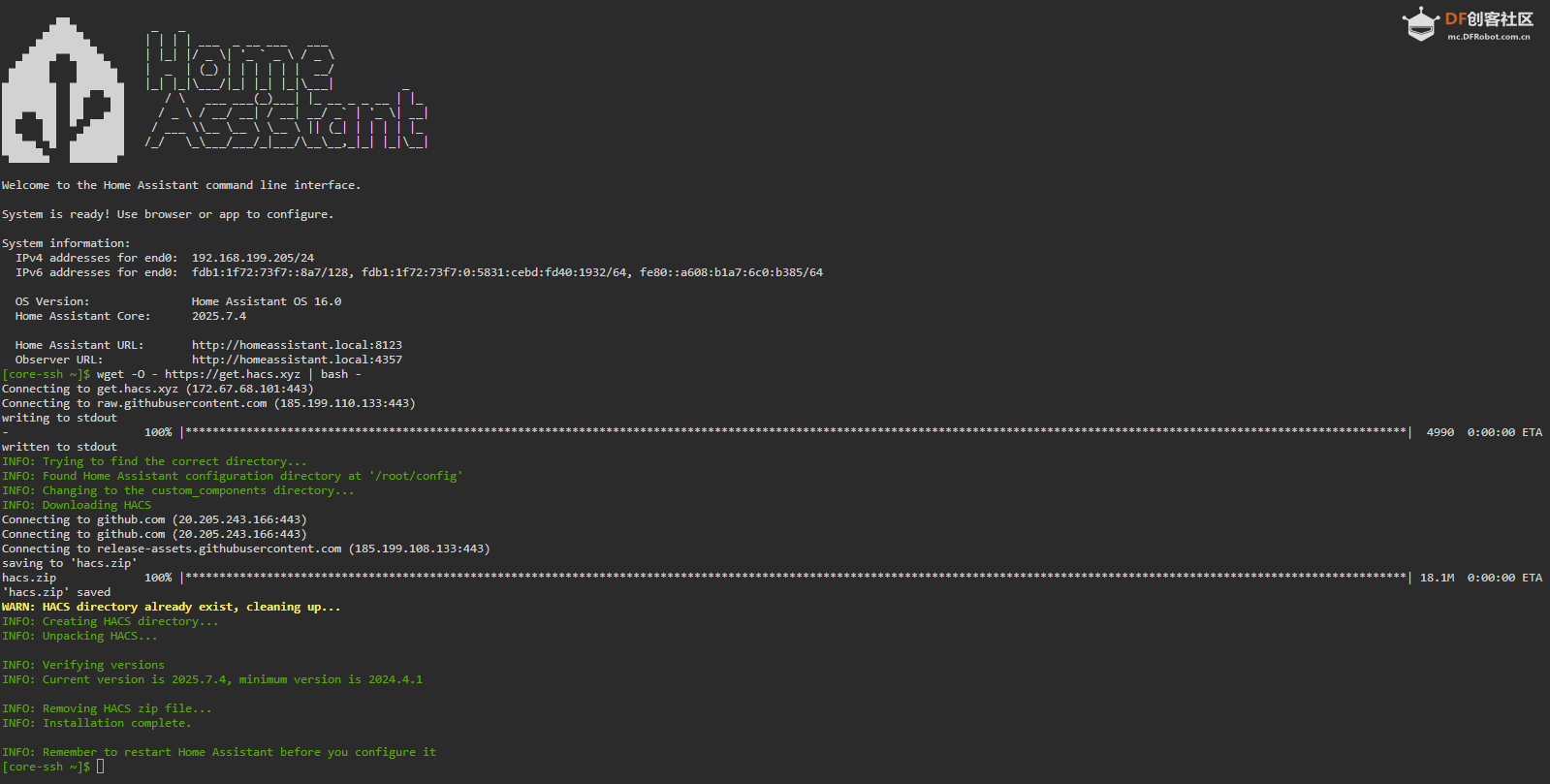 运行HACS下载脚本。 步骤3. 重启Home Assistant 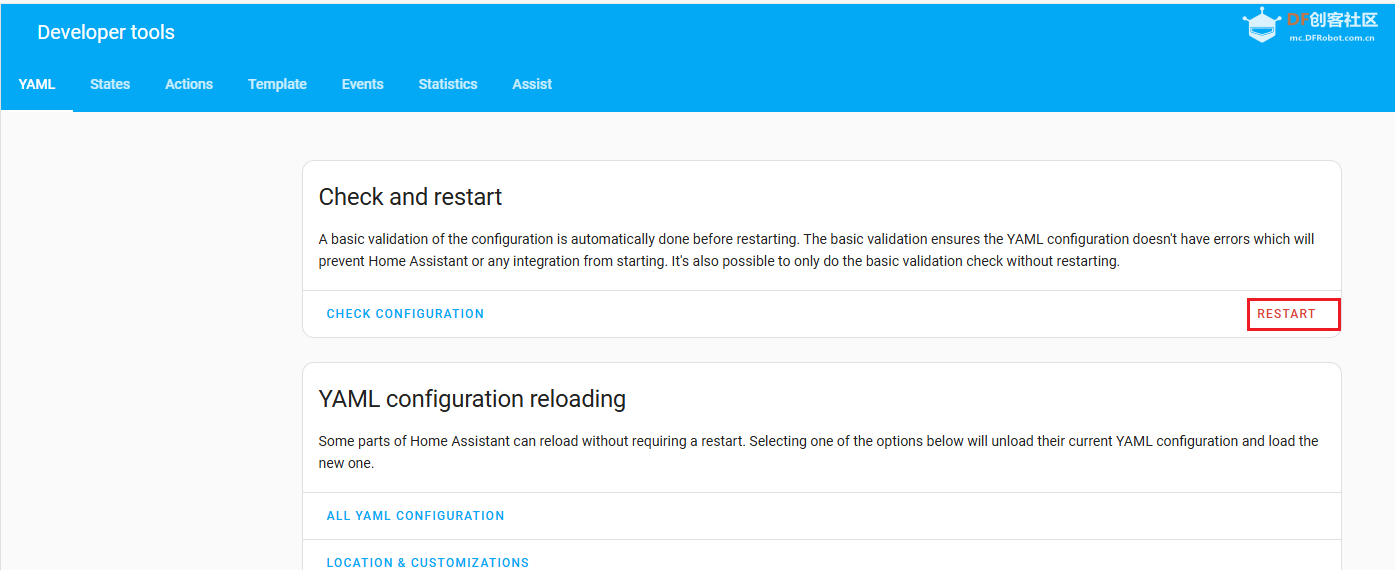 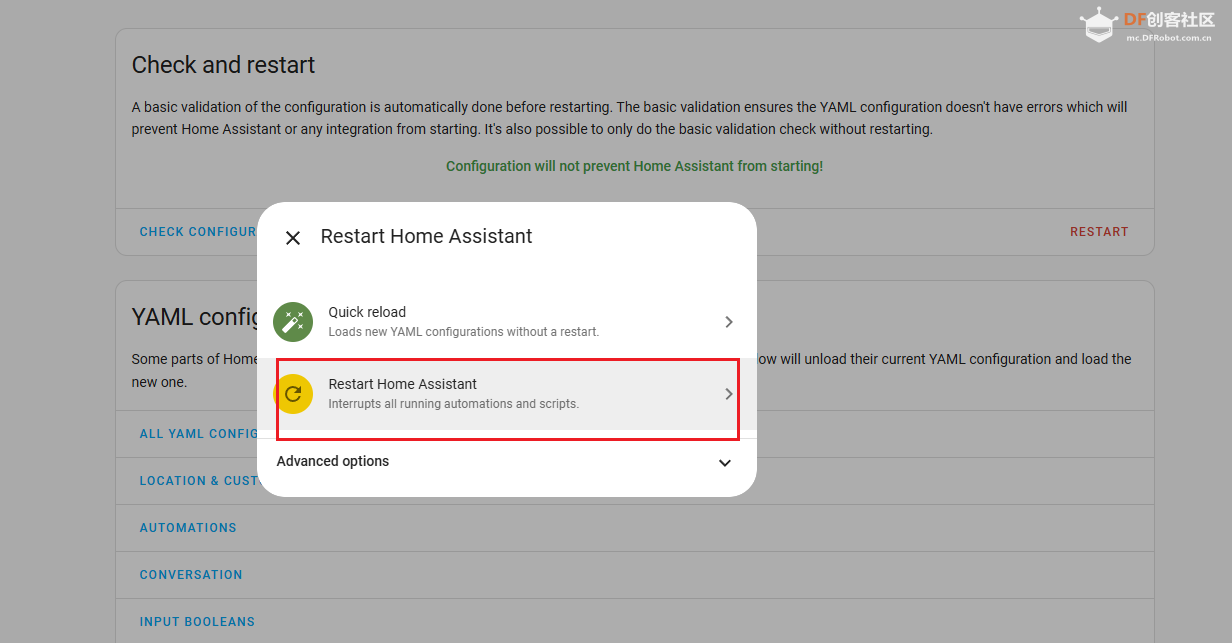 设置 HACS 集成 步骤1. 在 Home Assistant 中,转到 Settings > Devices & Services(设置 > 设备与服务)。 在右下角,点击 + Add Integration(添加集成)。 搜索 HACS 并选择它。 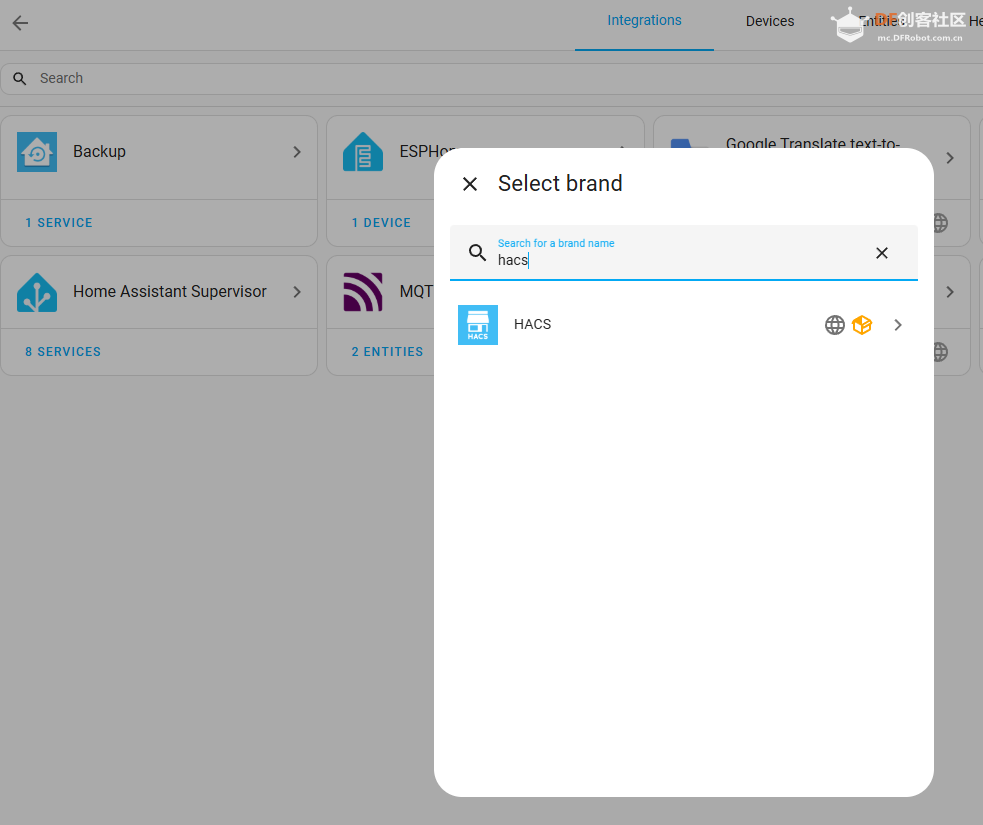 步骤2. 确认声明并选择Submit(提交)。 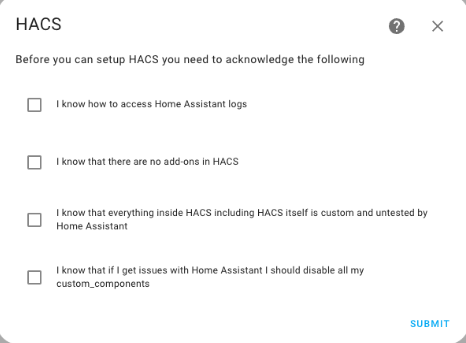 对集成进行身份验证:
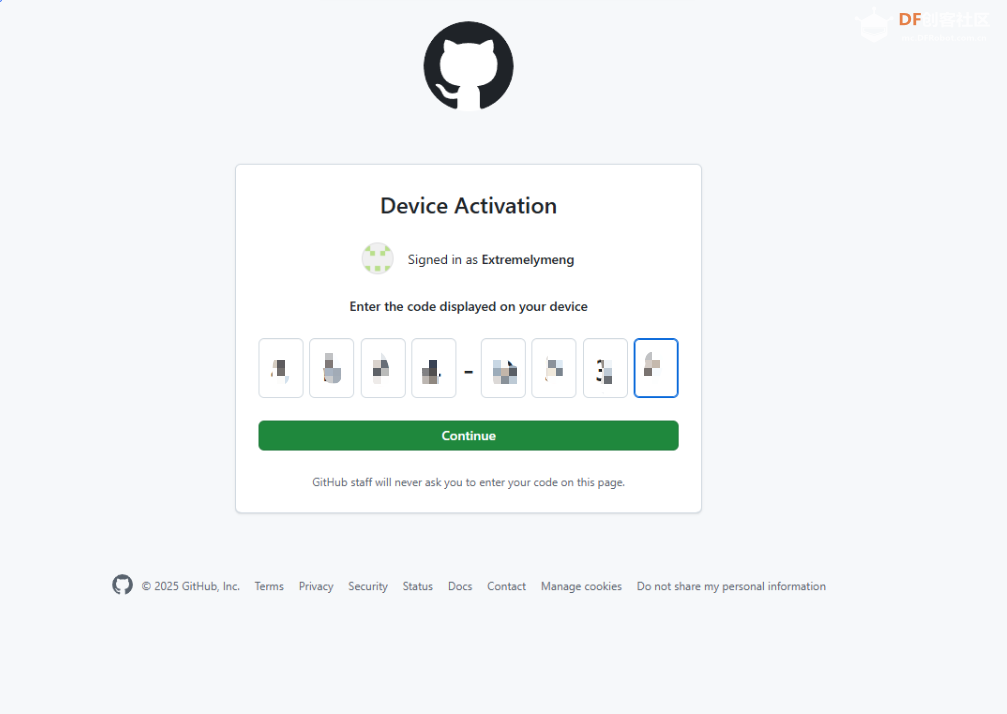 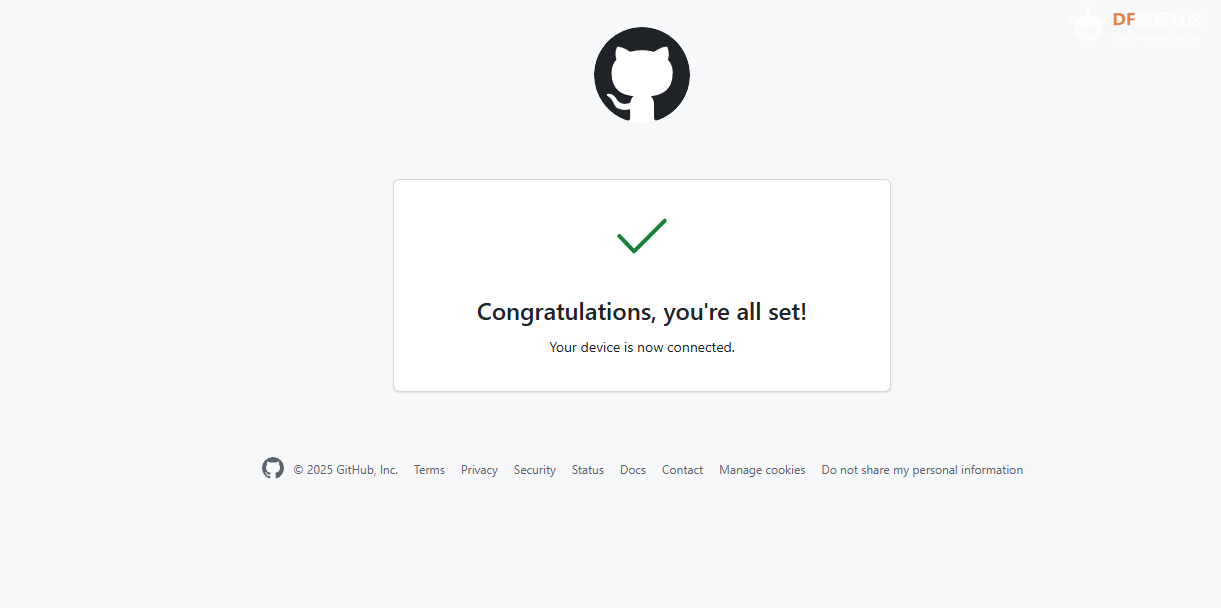 恭喜!你已在 Home Assistant 中安装了 HACS 集成。 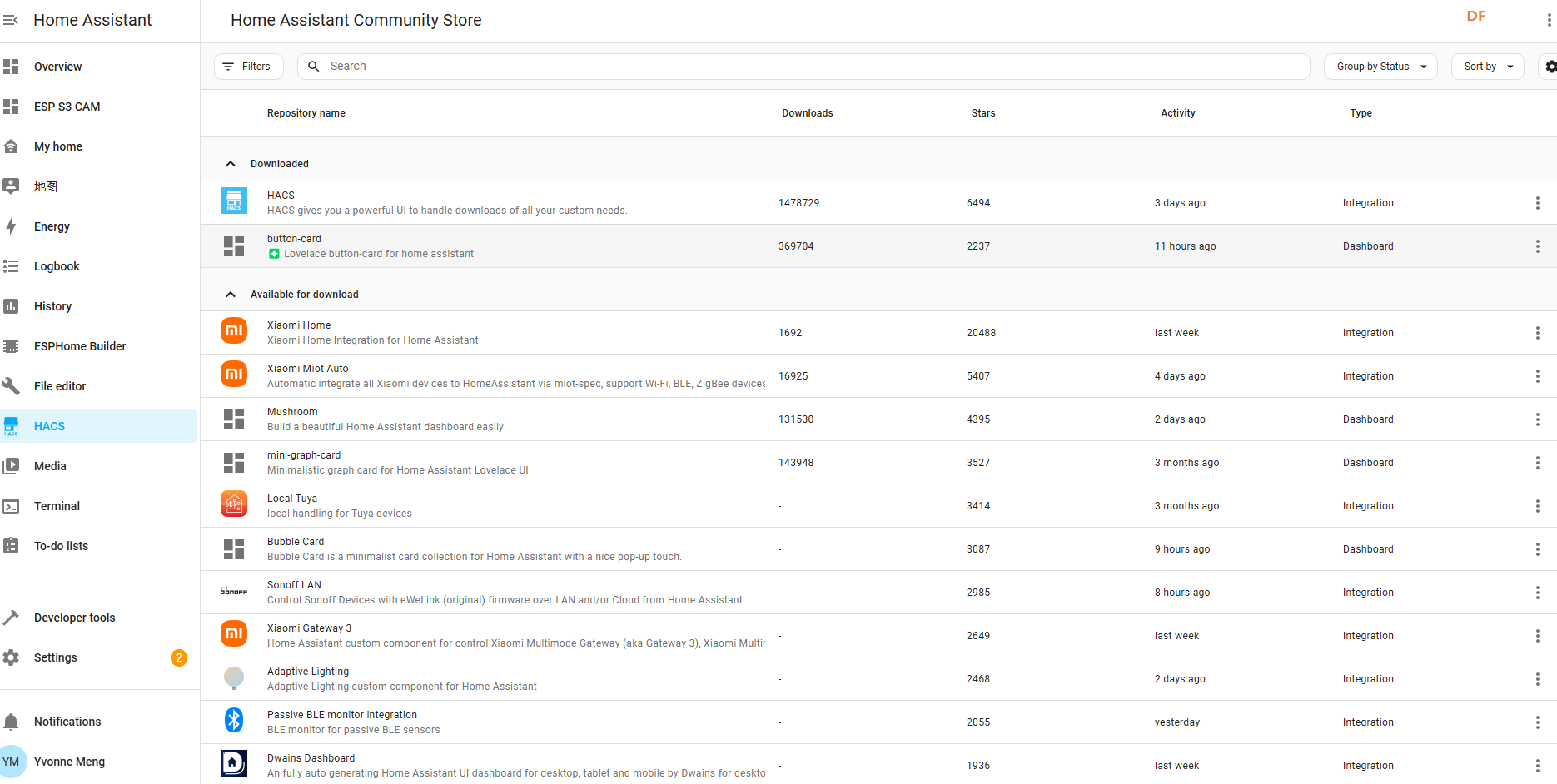 返回 My Home(我的主页),你可以轻松使用 HACS 来发现、安装和更新第三方集成与自定义组件,让你的 Home Assistant 仪表盘更具视觉吸引力。 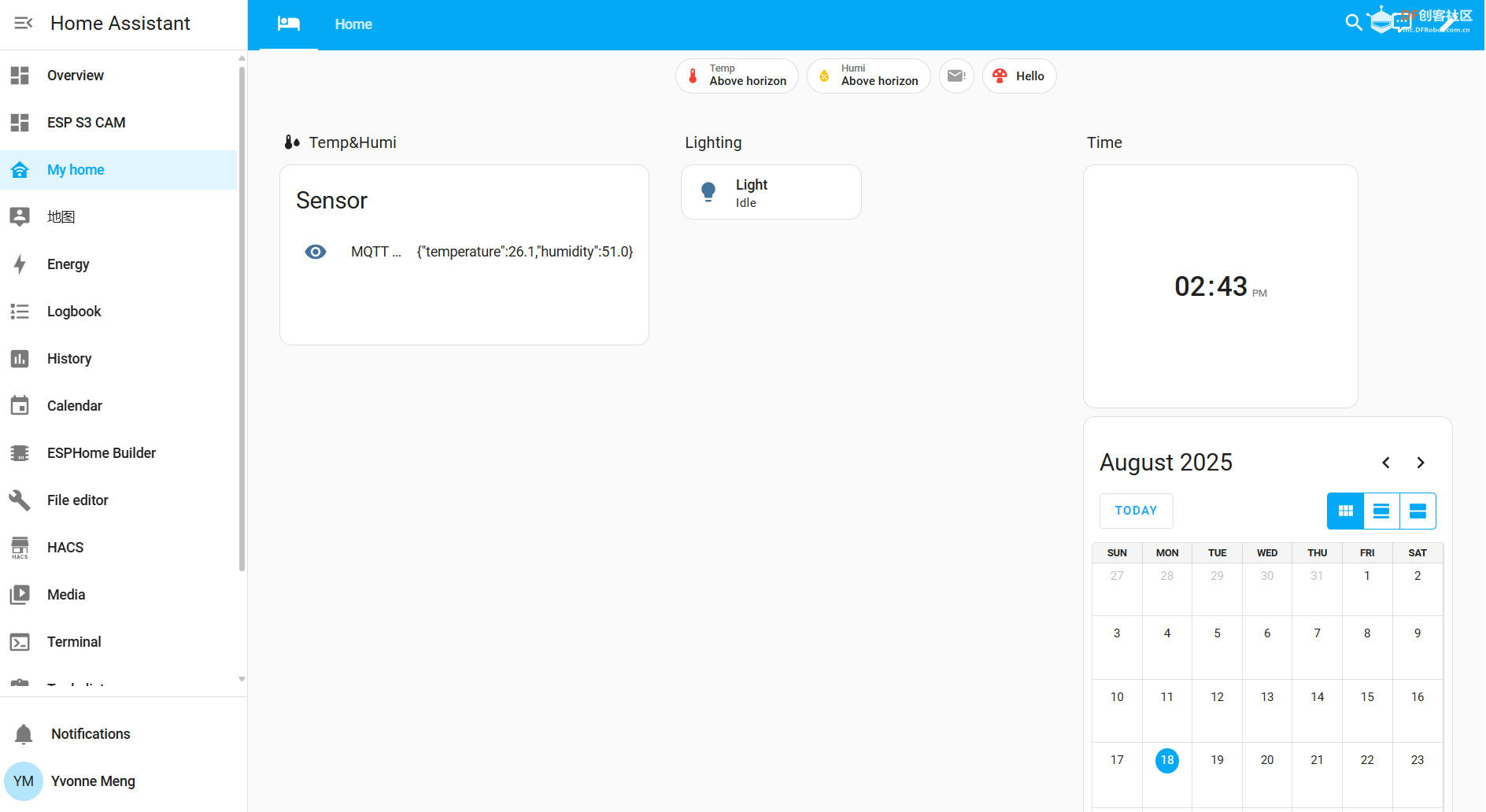 |
 沪公网安备31011502402448
沪公网安备31011502402448© 2013-2025 Comsenz Inc. Powered by Discuz! X3.4 Licensed